Содержание
- 2. Matplotlib — библиотека на языке программирования Python для визуализации данных двумерной 2D и трехмерной графики 3D.
- 3. Пакет поддерживает многие виды графиков и диаграмм: Графики (line plot) Диаграммы разброса (scatter plot) Столбчатые диаграммы
- 4. Библиотека Matplotlib является одним из самых популярных средств визуализации данных на Python. Она отлично подходит как
- 5. Для построения графиков из библиотеки Matplotlib нужно импортировать модуль Pyplot. Pyplot это набор команд, созданных для
- 6. Примеры применения Matplotlib – Gallery
- 7. Matplotlib – Gallery - Lines, bars and markers https://matplotlib.org/stable/gallery/index.html
- 8. Matplotlib – Gallery - Lines, bars and markers https://matplotlib.org/stable/gallery/index.html
- 9. Matplotlib – Gallery - Lines, bars and markers https://matplotlib.org/stable/gallery/index.html
- 10. Matplotlib – Gallery - Lines, bars and markers https://matplotlib.org/stable/gallery/index.html
- 11. Matplotlib – Gallery - Lines, bars and markers https://matplotlib.org/stable/gallery/index.html
- 12. Matplotlib – Gallery - Lines, bars and markers https://matplotlib.org/stable/gallery/index.html
- 13. Matplotlib – Gallery - Lines, bars and markers https://matplotlib.org/stable/gallery/index.html
- 14. Matplotlib – Gallery - Images, contours and fields https://matplotlib.org/stable/gallery/index.html
- 15. Matplotlib – Gallery - Images, contours and fields https://matplotlib.org/stable/gallery/index.html
- 16. Matplotlib – Gallery - Images, contours and fields https://matplotlib.org/stable/gallery/index.html
- 17. Matplotlib – Gallery - Images, contours and fields https://matplotlib.org/stable/gallery/index.html
- 18. Matplotlib – Gallery - Images, contours and fields https://matplotlib.org/stable/gallery/index.html
- 19. Matplotlib – Gallery - Images, contours and fields https://matplotlib.org/stable/gallery/index.html
- 20. Matplotlib – Gallery - Subplots, axes and figures https://matplotlib.org/stable/gallery/index.html
- 21. Matplotlib – Gallery - Subplots, axes and figures https://matplotlib.org/stable/gallery/index.html
- 22. Matplotlib – Gallery - Subplots, axes and figures https://matplotlib.org/stable/gallery/index.html
- 23. Matplotlib – Gallery - Subplots, axes and figures https://matplotlib.org/stable/gallery/index.html
- 24. Matplotlib – Gallery - Subplots, axes and figures https://matplotlib.org/stable/gallery/index.html
- 25. Matplotlib – Gallery - Statistics https://matplotlib.org/stable/gallery/index.html
- 26. Matplotlib – Gallery - Statistics https://matplotlib.org/stable/gallery/index.html
- 27. Matplotlib – Gallery - Statistics https://matplotlib.org/stable/gallery/index.html
- 28. Matplotlib – Gallery - Pie and polar charts https://matplotlib.org/stable/gallery/index.html
- 29. Matplotlib – Gallery - Text, labels and annotations https://matplotlib.org/stable/gallery/index.html
- 30. Matplotlib – Gallery - Text, labels and annotations https://matplotlib.org/stable/gallery/index.html
- 31. Matplotlib – Gallery - Text, labels and annotations https://matplotlib.org/stable/gallery/index.html
- 32. Matplotlib – Gallery - Text, labels and annotations https://matplotlib.org/stable/gallery/index.html
- 33. Matplotlib – Gallery - Text, labels and annotations https://matplotlib.org/stable/gallery/index.html
- 34. Matplotlib – Gallery - Text, labels and annotations https://matplotlib.org/stable/gallery/index.html
- 35. Matplotlib – Gallery - Pyplot https://matplotlib.org/stable/gallery/index.html
- 36. Matplotlib – Gallery - Pyplot https://matplotlib.org/stable/gallery/index.html
- 37. Matplotlib – Gallery - Pyplot https://matplotlib.org/stable/gallery/index.html
- 38. Matplotlib – Gallery - Color https://matplotlib.org/stable/gallery/index.html
- 39. Matplotlib – Gallery - Shapes and collections https://matplotlib.org/stable/gallery/index.html
- 40. Matplotlib – Gallery - Shapes and collections https://matplotlib.org/stable/gallery/index.html
- 41. Matplotlib – Gallery - Style sheets https://matplotlib.org/stable/gallery/index.html
- 42. Matplotlib – Gallery - Axes Grid https://matplotlib.org/stable/gallery/index.html
- 43. Matplotlib – Gallery - Axes Grid https://matplotlib.org/stable/gallery/index.html
- 44. Matplotlib – Gallery - Axes Grid https://matplotlib.org/stable/gallery/index.html
- 45. Matplotlib – Gallery - Axis Artist https://matplotlib.org/stable/gallery/index.html
- 46. Matplotlib – Gallery - Axis Artist https://matplotlib.org/stable/gallery/index.html
- 47. Matplotlib – Gallery - Showcase https://matplotlib.org/stable/gallery/index.html
- 48. Matplotlib – Gallery - Animation https://matplotlib.org/stable/gallery/index.html
- 49. Matplotlib – Gallery - Animation https://matplotlib.org/stable/gallery/index.html
- 50. Matplotlib – Gallery - Front Page https://matplotlib.org/stable/gallery/index.html
- 51. Matplotlib – Gallery - 3D plotting https://matplotlib.org/stable/gallery/index.html
- 52. Matplotlib – Gallery - 3D plotting https://matplotlib.org/stable/gallery/index.html
- 53. Matplotlib – Gallery - 3D plotting https://matplotlib.org/stable/gallery/index.html
- 54. Matplotlib – Gallery - 3D plotting https://matplotlib.org/stable/gallery/index.html
- 55. Matplotlib – Gallery - 3D plotting https://matplotlib.org/stable/gallery/index.html
- 56. Matplotlib – Gallery - Scales https://matplotlib.org/stable/gallery/index.html
- 57. Matplotlib – Gallery - Specialty Plots https://matplotlib.org/stable/gallery/index.html
- 58. Matplotlib – Gallery - Specialty Plots https://matplotlib.org/stable/gallery/index.html
- 59. Matplotlib – Gallery - Ticks and spines https://matplotlib.org/stable/gallery/index.html
- 60. Matplotlib – Gallery - Ticks and spines https://matplotlib.org/stable/gallery/index.html
- 61. Matplotlib – Gallery - Ticks and spines https://matplotlib.org/stable/gallery/index.html
- 62. Примеры – Галерея MatplotLib https://matplotlib.org/stable/gallery/index.html Скачать все примеры - Python исходники программ: gallery_python.zip https://matplotlib.org/stable/_downloads/63b34a63fc35d506739b9835d7e98958/gallery_python.zip Скачать все
- 63. Matplotlib Создание графиков
- 64. # подключение набор команд для работы с графиками из библиотеки matplotlib import matplotlib.pyplot as plt #
- 65. Matplotlib - Основные элементы графика
- 66. Matplotlib - Основные элементы графика
- 67. plt.scatter(x, y, params) — нарисовать точки с координатами из x по горизонтальной оси и из y
- 68. plt.figure(figsize=(x, y)) — создать график размера (x,y); plt.show() — показать график; plt.subplot(...) — добавить подграфик; plt.xlim(x_min,
- 69. plt.plot(x, y, params) — нарисовать график по точкам с координатами из x по горизонтальной оси и
- 70. Метод построения линии очень прост: есть массив абсцис (x); есть массив ординат (y); элементы с одинаковым
- 71. import matplotlib.pyplot as plt plt.plot((0, 1, 2, 3, 4, 5, 6, 7), (0, 3, 1, 2,
- 72. Метод plt.plot(), в простейшем случае, принимает один аргумент - последовательность чисел, которая соответствует оси ординат (y),
- 73. %matplotlib inline import matplotlib.pyplot as plt plt.plot((-4, -3, -2, -1, 0, 1, 2, 3), (0, 3,
- 74. %matplotlib inline import matplotlib.pyplot as plt plt.plot((-0.4, -0.3, -0.2, -0.1, 0., 0.1, 0.2, 0.3), (0, 3,
- 75. %matplotlib inline import matplotlib.pyplot as plt plt.plot((0, 0, 1, 1, 0), (0, 1, 1, 0, 0))
- 76. Единственное отличие графика множества точек от графика линии - точки не соединяются линией. import matplotlib.pyplot as
- 77. import matplotlib.pyplot as plt # график точек plt.scatter([0, 1, 2, 3, 4 , 5], [0, 1,
- 78. Matplotlib – График с маркировкой import matplotlib.pyplot as plt x = [1, 2, 3, 4, 5,
- 79. Matplotlib – Линейный график import matplotlib.pyplot as plt import numpy as np # Независимая (x) и
- 80. Matplotlib – Линейный график import matplotlib.pyplot as plt import numpy as np # Независимая (x) и
- 81. Цвет линии графика задаётся через параметр color (или c, если использовать сокращённый вариант). Значение может быть
- 82. Matplotlib - Стили линии линейного графика import matplotlib.pyplot as plt import numpy as np x =
- 83. %matplotlib inline import matplotlib.pyplot as plt plt.scatter([0, 1, 2, 3, 4 , 5], [0, 1, 2,
- 84. Matplotlib – Легенда на графике import matplotlib.pyplot as plt x = [1, 5, 10, 15, 20]
- 85. Matplotlib – Легенда на графике import matplotlib.pyplot as plt x = [1, 5, 10, 15, 20]
- 86. import matplotlib.pyplot as plt import numpy as np x = np.linspace(0, 2, 100) plt.figure() plt.plot(x, x,
- 87. Matplotlib - Несколько графиков на одном поле import matplotlib.pyplot as plt import numpy as np #
- 88. import matplotlib.pyplot as plt import numpy as np x = np.linspace(0, 4 * np.pi, 100) plt.figure()
- 89. import matplotlib.pyplot as plt import numpy as np x = np.linspace(0, 1, 11) plt.figure() plt.plot(x, x
- 90. import matplotlib.pyplot as plt import numpy as np x = np.linspace(0, 2 * np.pi, 100) plt.figure(figsize=(10,
- 91. Matplotlib - sin(x), cos(x)
- 92. Matplotlib - График с большим количеством маркеров import matplotlib.pyplot as plt import numpy as np x
- 93. Различные варианты маркировки import matplotlib.pyplot as plt import numpy as np x = np.arange(0.0, 5, 0.01)
- 94. Различные варианты маркировки
- 95. import matplotlib.pyplot as plt import numpy as np x = np.linspace(-2, 2, 100) plt.figure(figsize=(8, 8)) plt.plot(x,
- 96. Пунктирный график функции y=x3
- 97. import matplotlib.pyplot as plt import numpy as np x = np.linspace(0,4*np.pi,100) plt.plot(x,np.sin(x)) sin(x)
- 98. import matplotlib.pyplot as plt import numpy as np x = np.arange(0,4*np.pi-1,0.1)# start,stop,step y = np.sin(x) z
- 99. sin(x), cos(x)
- 100. Matplotlib – Подписи осей графика import matplotlib.pyplot as plt x = [i for i in range(10)]
- 101. Matplotlib – Текстовый блок import matplotlib.pyplot as plt x = [i for i in range(10)] y
- 102. Столбчатые и круговые диаграммы
- 103. Для визуализации категориальных данных хорошо подходят столбчатые диаграммы. Для их построения используются функции: bar() — вертикальная
- 104. import matplotlib.pyplot as plt plt.bar([6, 7, 8], [10, 15, 21]) plt.show() Гистограммы
- 105. import matplotlib.pyplot as plt plt.barh([6, 7, 8], [10, 15, 21]) plt.show() Гистограммы
- 106. import matplotlib.pyplot as plt plt.bar([6, 7, 8], [10, 15, 21]) plt.bar([6, 7, 8], [6, 12, 21])
- 107. import matplotlib.pyplot as plt plt.bar([5.9, 6.9, 7.9], [10, 15, 21], width = 0.2) plt.bar([6.1, 7.1, 8.1],
- 108. import matplotlib.pyplot as plt plt.bar([5.9, 6.9, 7.9], [10, 15, 21], width = 0.8) plt.bar([6.1, 7.1, 8.1],
- 109. Круговые диаграммы — это наглядный способ показать доли компонентов в наборе. Они идеально подходят для отчётов,
- 110. Круговая диаграмма import matplotlib.pyplot as plt vals = [24, 17, 53, 21, 35] labels = ['Ford',
- 111. Модифицированная круговая диаграмма import matplotlib.pyplot as plt vals = [24, 17, 53, 21, 35] labels =
- 112. Круговая диаграмма с отверстием import matplotlib.pyplot as plt vals = [24, 17, 53, 21, 35] labels
- 113. Визуализация двумерных массивов
- 114. Визуализация двумерных массивов import matplotlib.pyplot as plt import numpy as np a = [[1, 0, 0],
- 115. Визуализация двумерных массивов import matplotlib.pyplot as plt import numpy as np a = [[0, 1, 2],
- 116. Цветовое распределение import numpy as np np.random.seed(123) vals = np.random.randint(10, size=(7, 7)) plt.pcolor(vals)
- 117. Цветовая полоса для заданного цветового распределения import numpy as np np.random.seed(123) vals = np.random.randint(10, size=(7, 7))
- 118. Визуализация двумерного набора данных с использованием pcolormesh() import matplotlib.pyplot as plt import numpy as np np.random.seed(123)
- 119. Добавление текста import matplotlib.pyplot as plt from matplotlib.colors import ListedColormap import numpy as np a =
- 120. Тепловые карты import numpy as np import matplotlib import matplotlib.pyplot as plt vegetables = ["cucumber", "tomato",
- 121. Компоновка нескольких графиков вместе
- 122. Вариант подключения import matplotlib import matplotlib.pyplot as plt import matplotlib.gridspec as gridspec Примеры https://matplotlib.org/stable/tutorials/intermediate/gridspec.html Компоновка нескольких
- 123. Модуль gridspec библиотеки matplotlib открывает расширенные возможности для настройки объектов под графиком. subplot2grid() отлично взаимодействует с
- 124. import matplotlib.pyplot as plt gridsize = (3, 2) fig = plt.figure(figsize=(12, 8)) ax1 = plt.subplot2grid(gridsize, (0,
- 125. Matplotlib – Различные варианты расположения легенды на графике import matplotlib.pyplot as plt locs = ['best', 'upper
- 126. Matplotlib – Различные варианты расположения легенды на графике
- 127. Matplotlib – Свободная компоновка import matplotlib.pyplot as plt x = [1, 2, 3, 4, 5] y1
- 128. Matplotlib – Свободная компоновка
- 129. Matplotlib – Свободная компоновка import matplotlib.pyplot as plt fg = plt.figure(figsize=(9, 9), constrained_layout=True) gs = fg.add_gridspec(5,
- 130. Matplotlib – Свободная компоновка
- 131. Matplotlib – Свободная компоновка import matplotlib.pyplot as plt fg = plt.figure(figsize=(5, 5),constrained_layout=True) widths = [1, 3]
- 132. Matplotlib – Свободная компоновка
- 133. Matplotlib – Стили соединительной линии аннотации import matplotlib.pyplot as plt import math fig, axs = plt.subplots(2,
- 134. Matplotlib – Стили соединительной линии аннотации
- 135. КУТУЗОВ Виктор Владимирович Благодарю за внимание Белорусско-Российский университет, Республика Беларусь, Могилев, 2021 Информатика. Программирование на Python
- 136. Python https://www.python.org/ Google Colaboratory https://colab.research.google.com/ Matplotlib: Visualization with Python https://matplotlib.org/ Matplotlib User's Guide https://matplotlib.org/stable/Matplotlib.pdf Библиотека matplotlib
- 137. Абдрахманов М.И. Python. Визуализация данных. Matplotlib. - Devpractice Team, 2020 – 413 с. https://by1lib.org/book/7229033/21176f?id=7229033&secret=21176f Plotting sine
- 139. Скачать презентацию
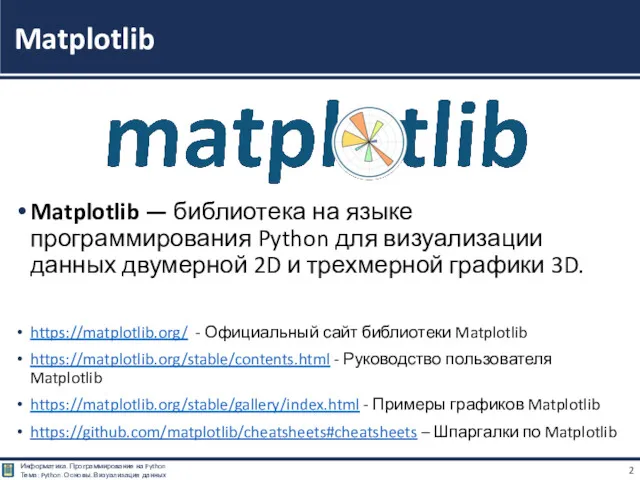
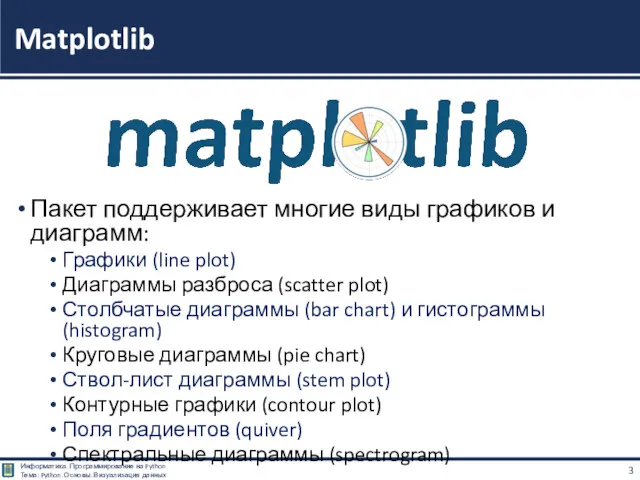



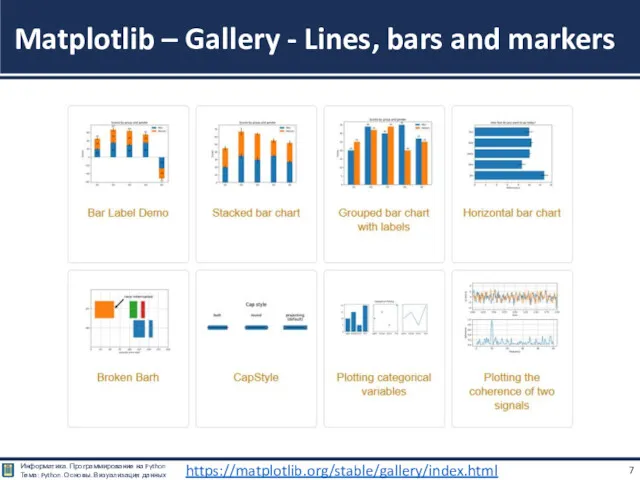
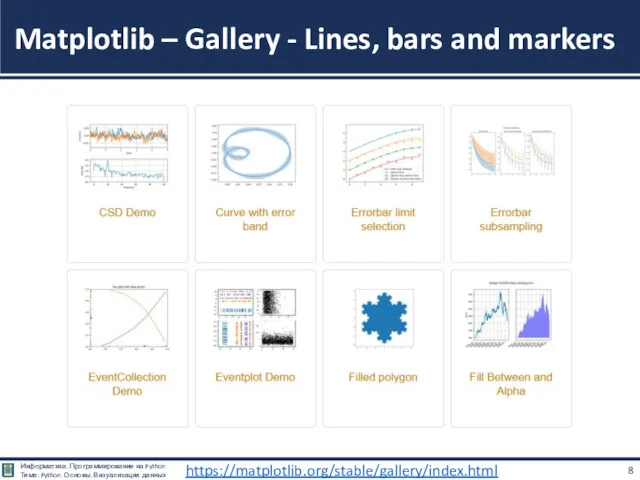
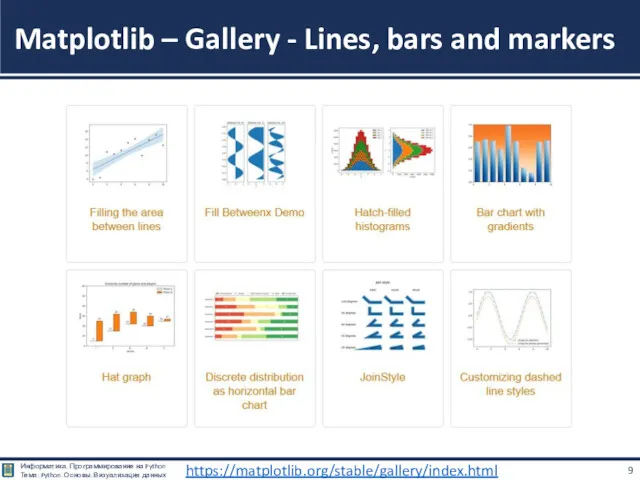
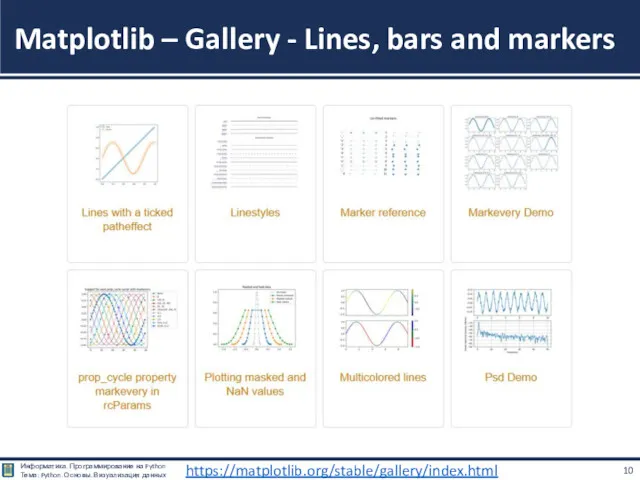
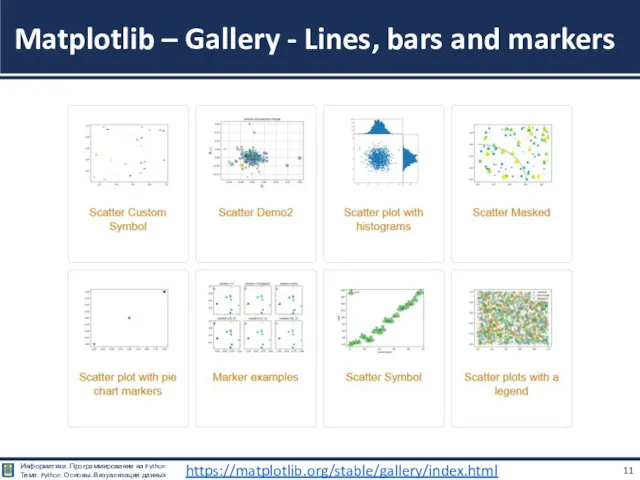
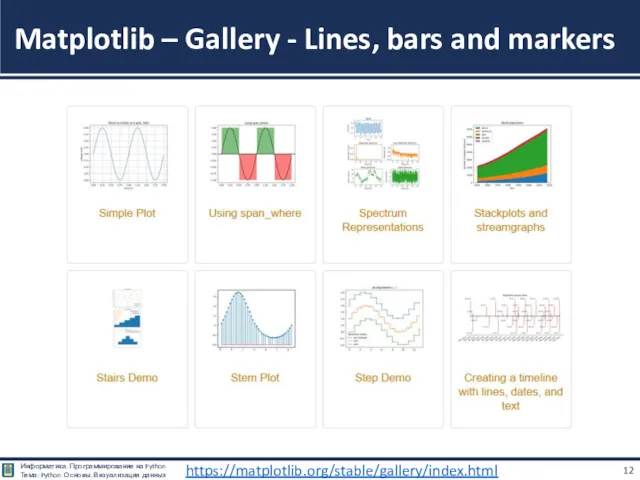
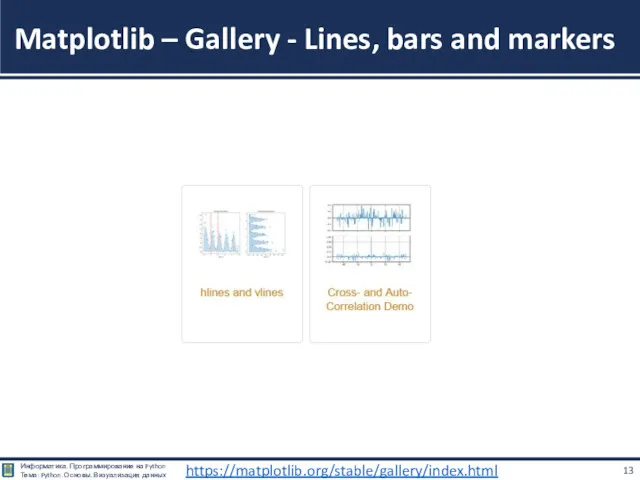
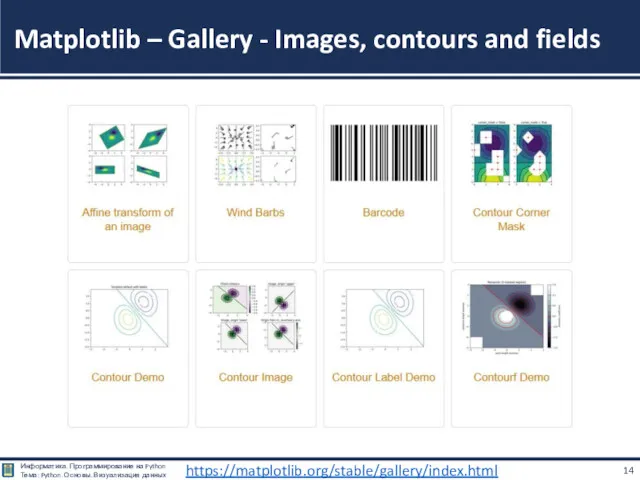
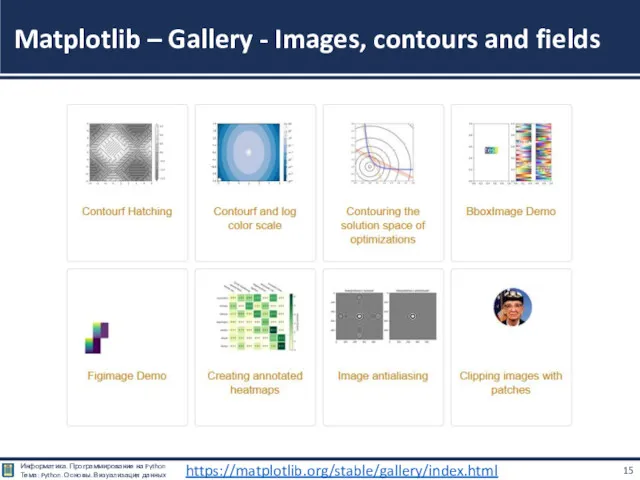
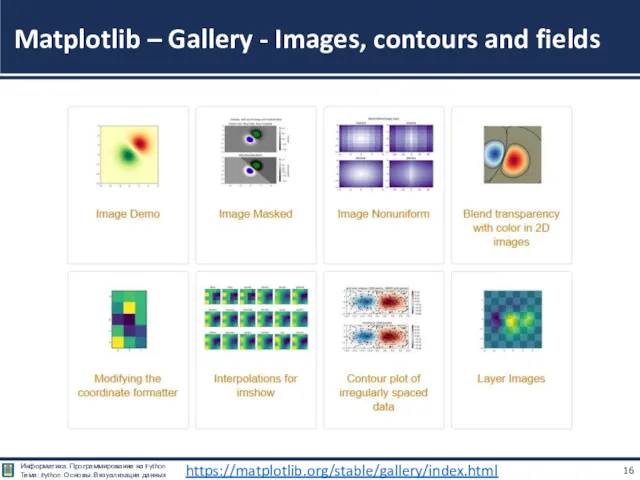
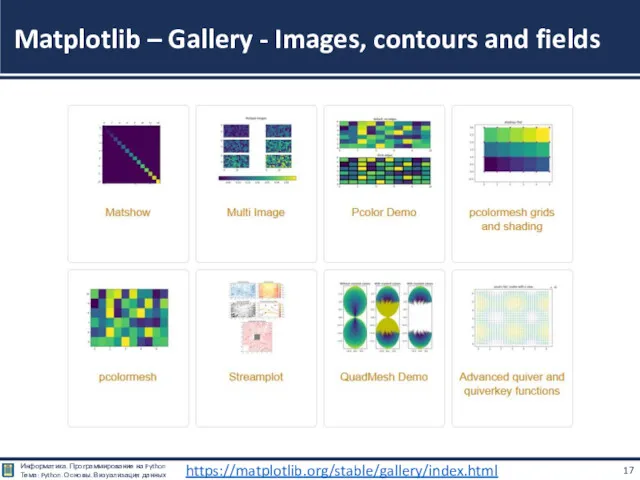
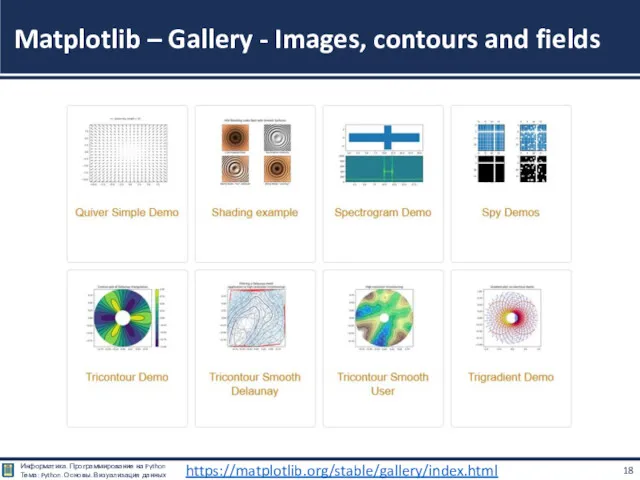

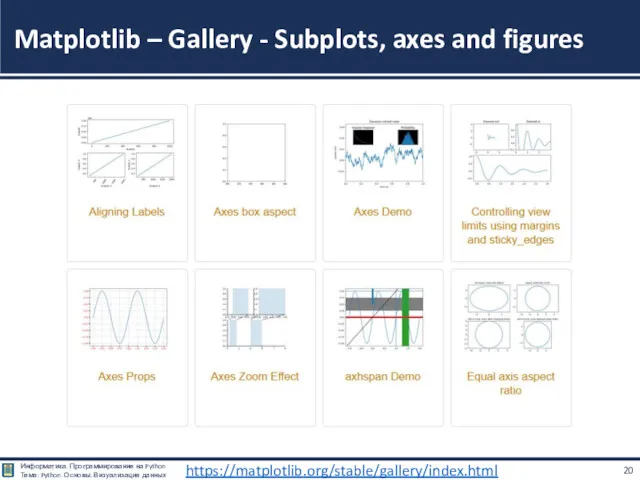
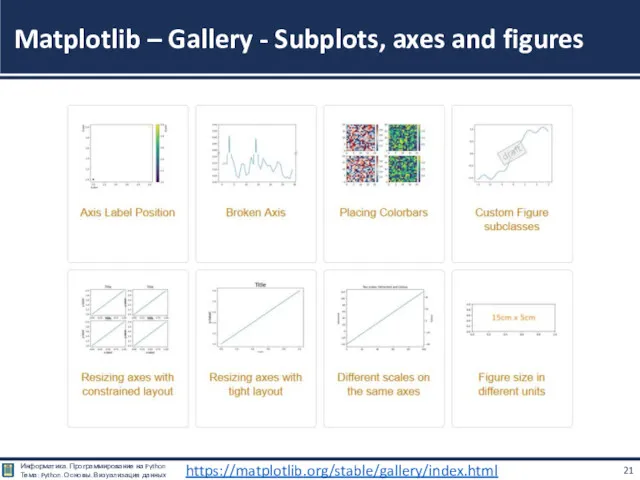
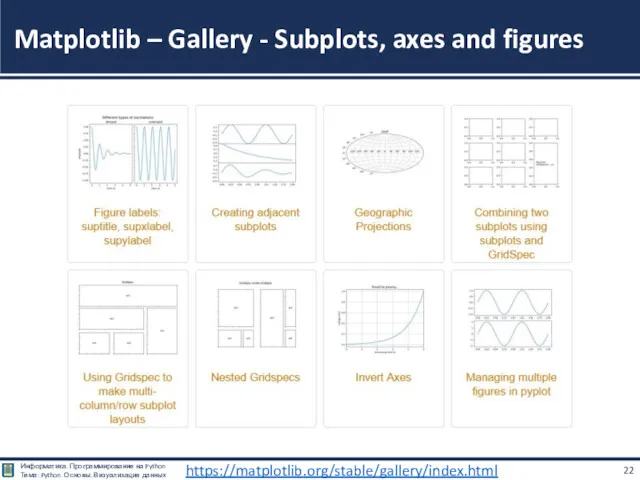
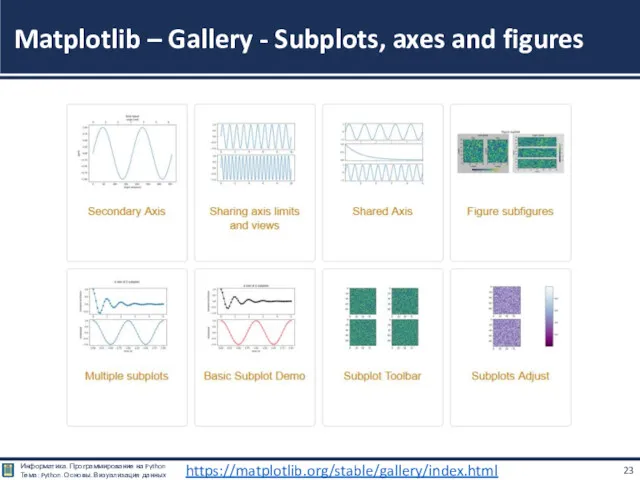
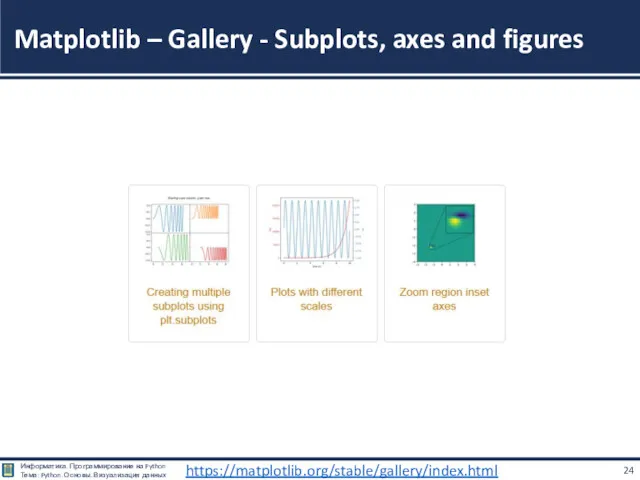
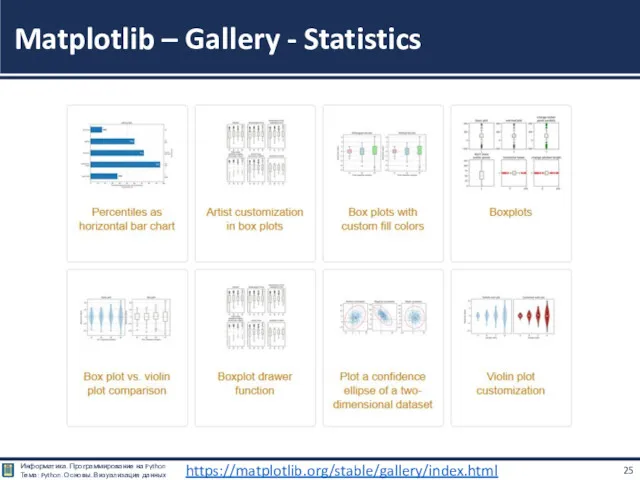
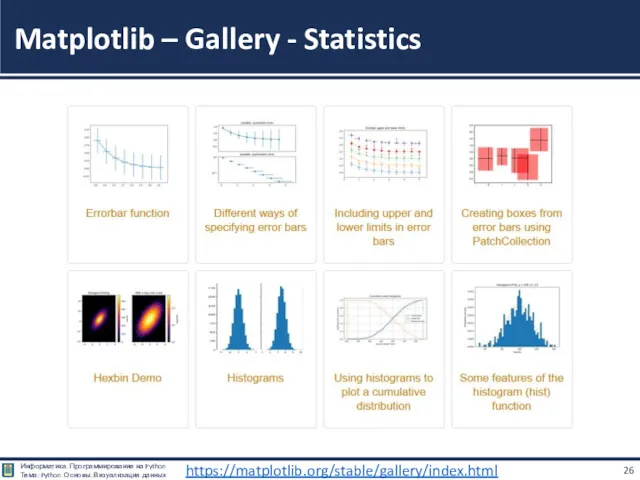
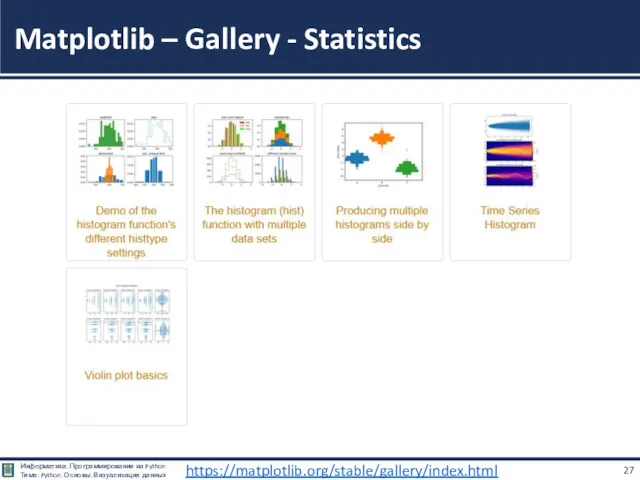
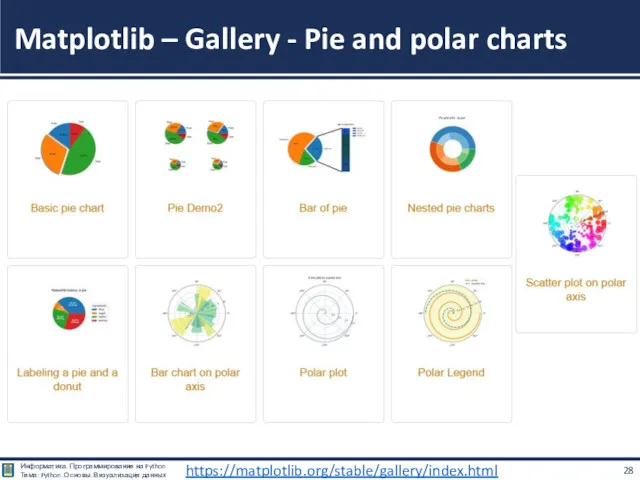
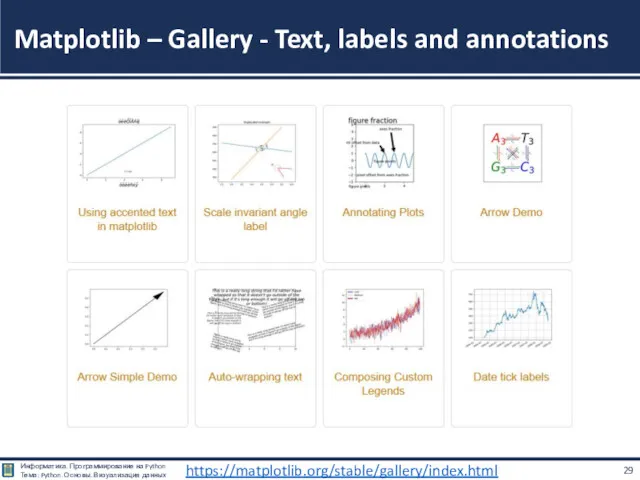
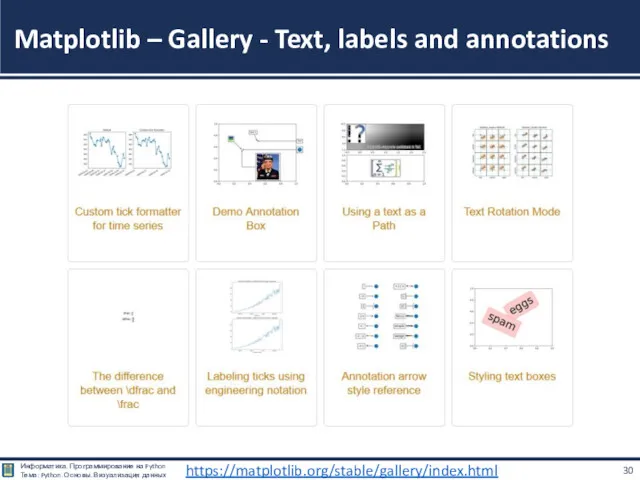
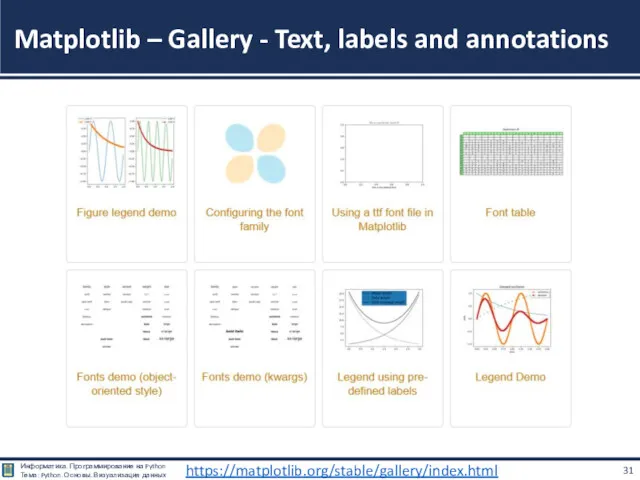
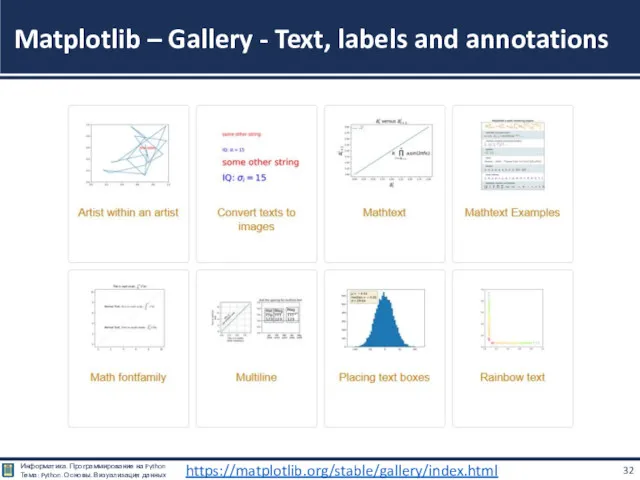
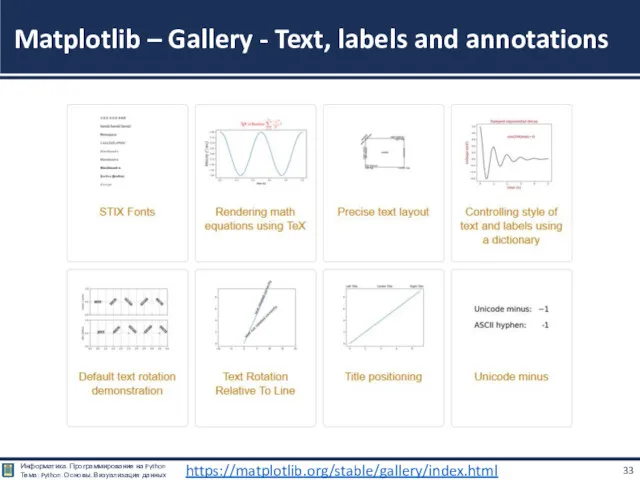
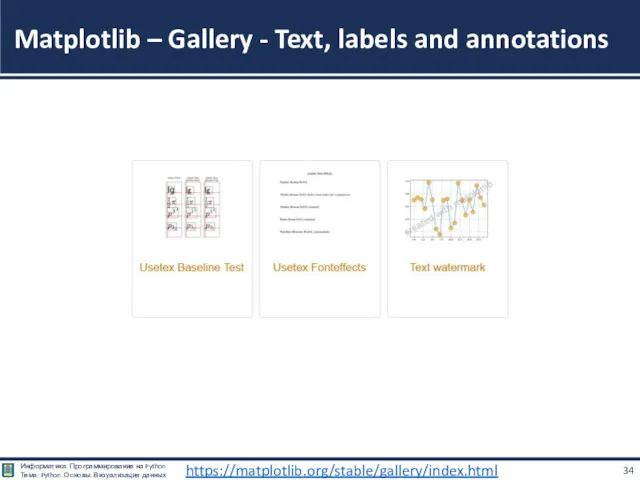
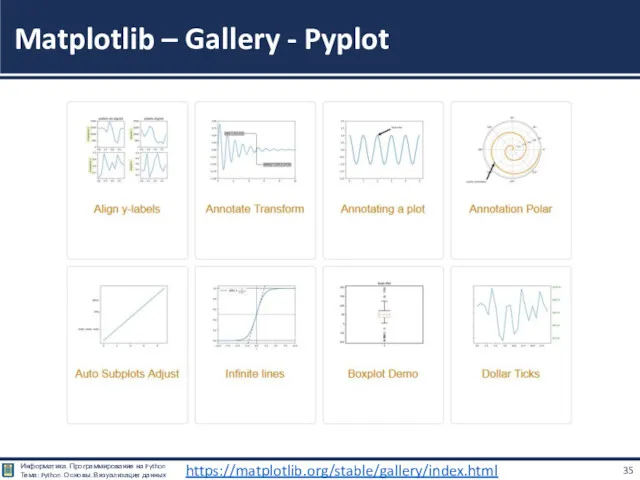
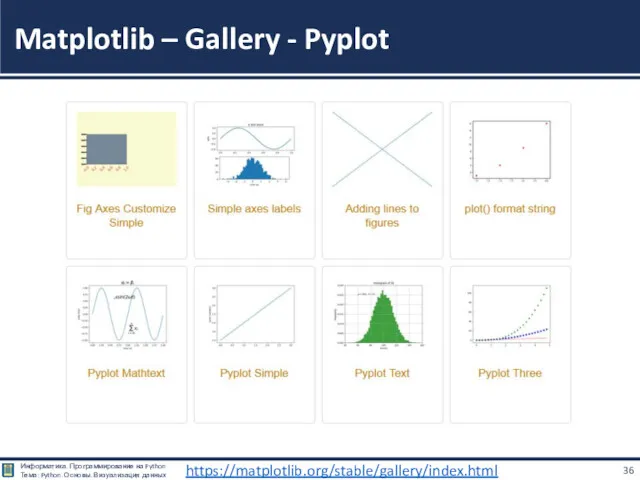
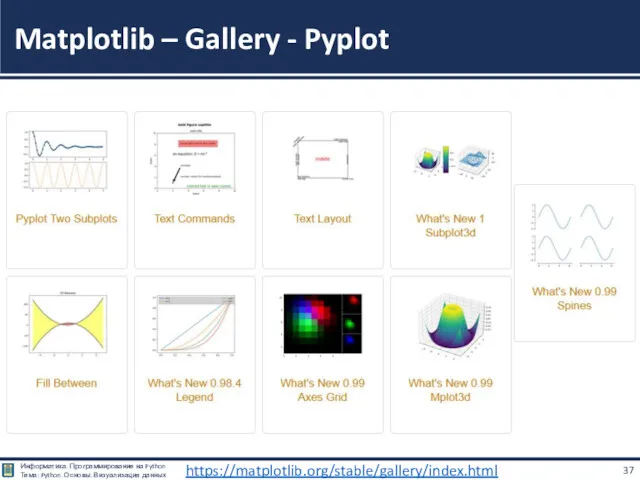
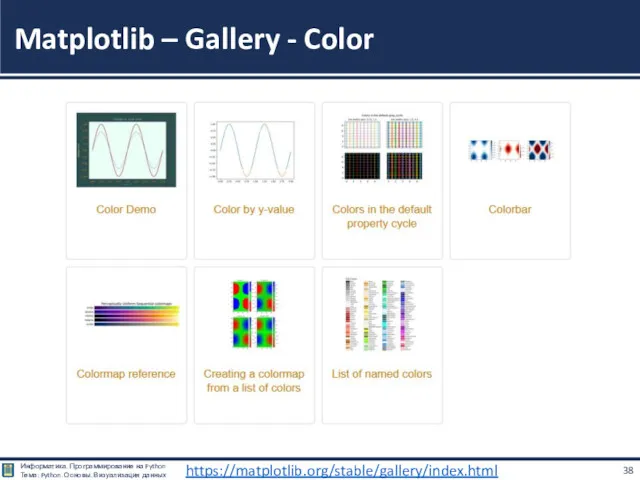
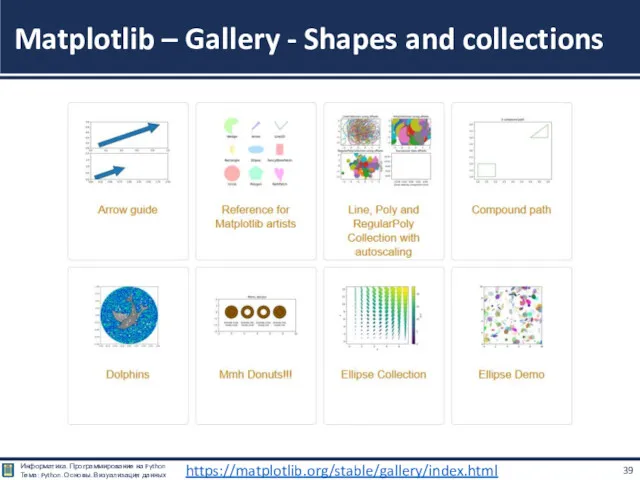
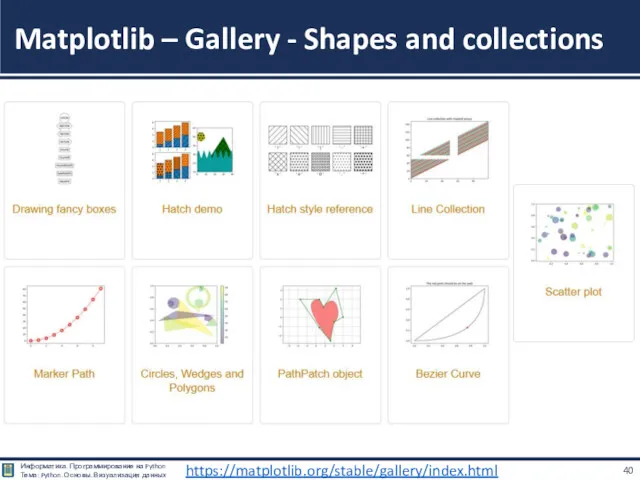
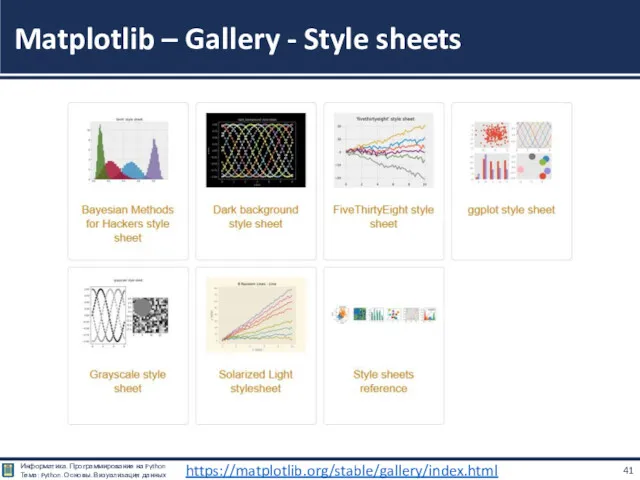
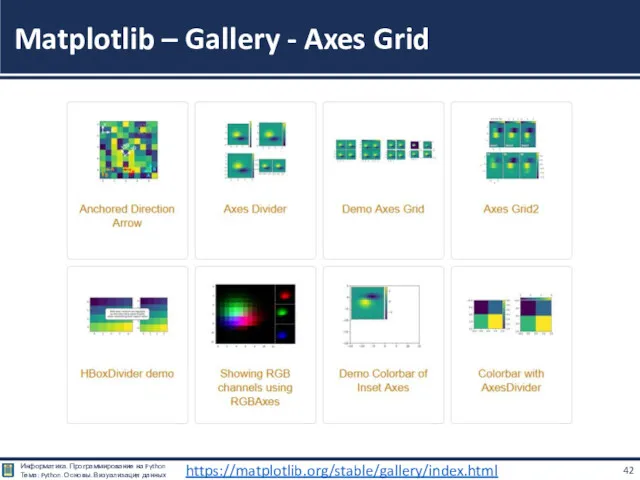
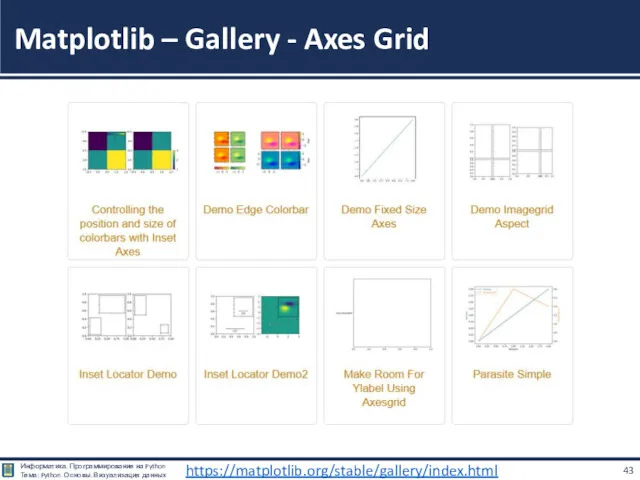
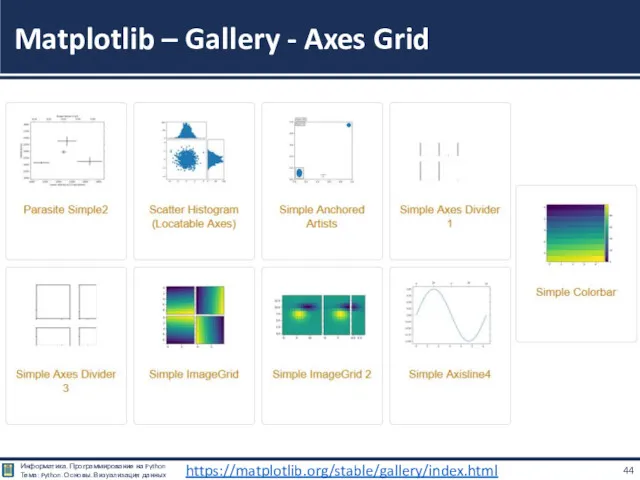
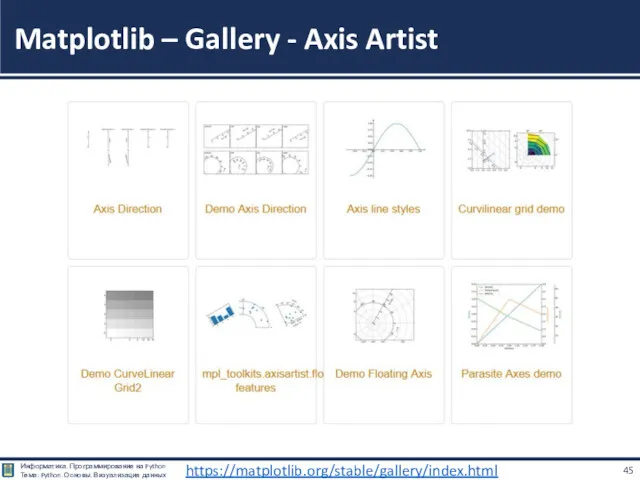
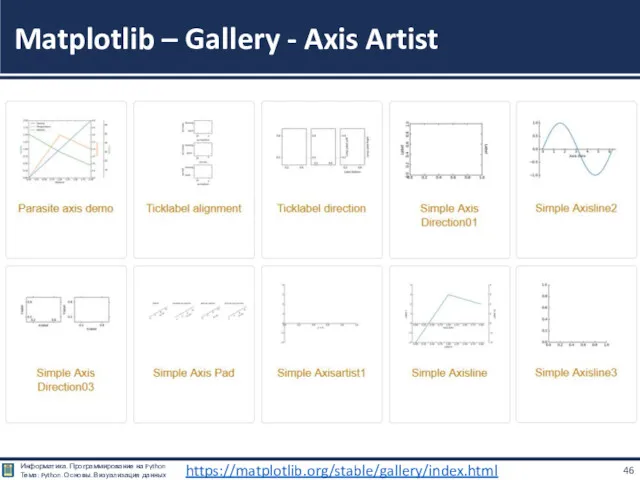
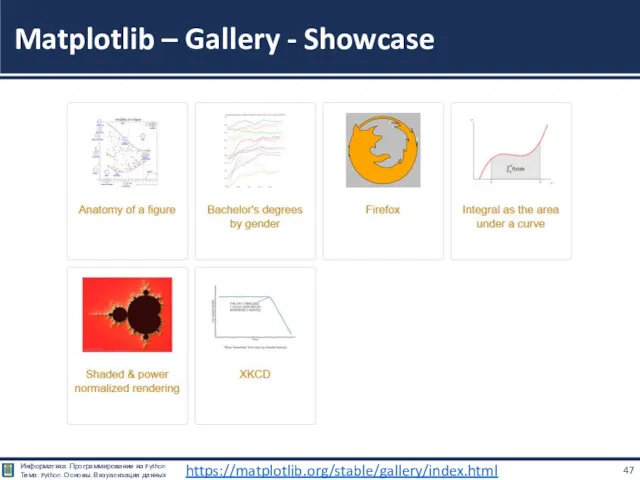
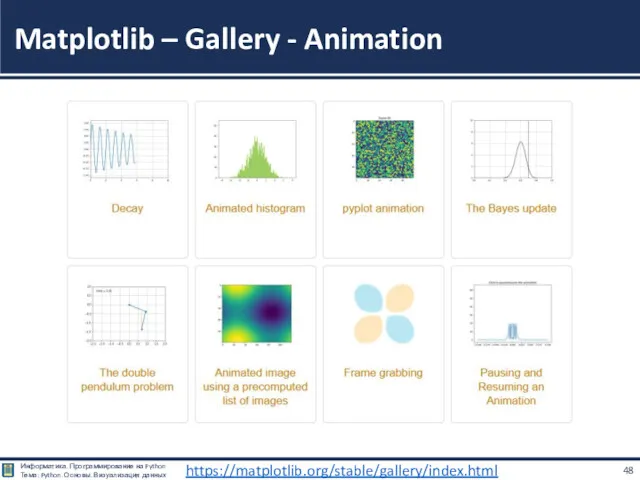
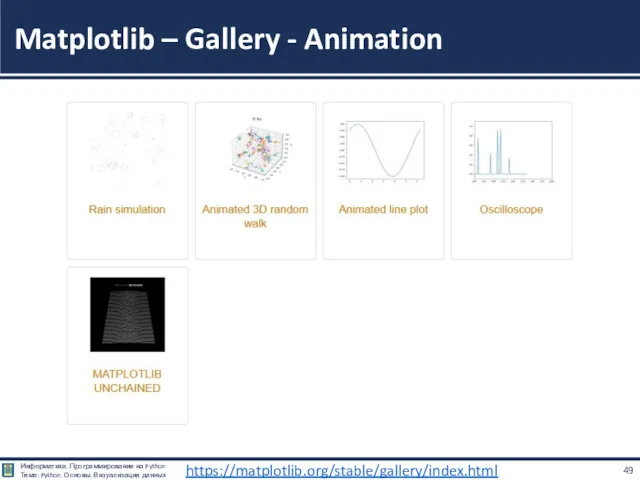
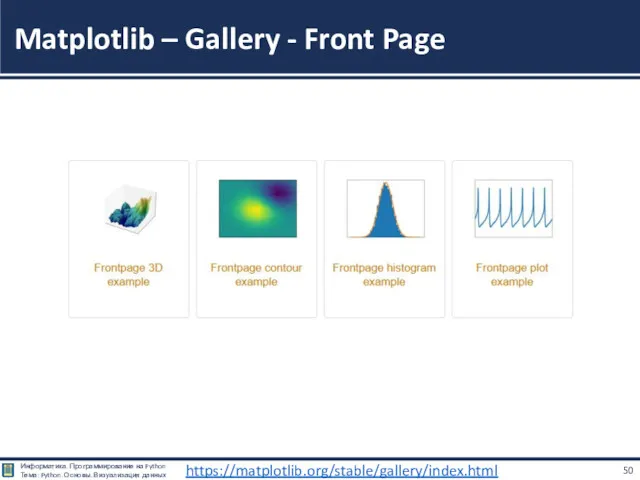
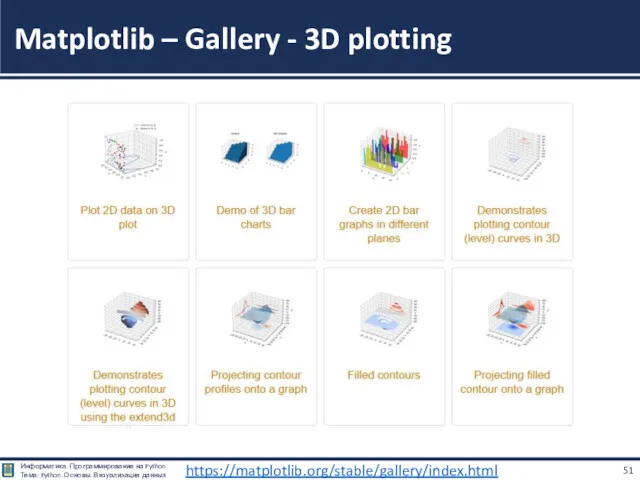
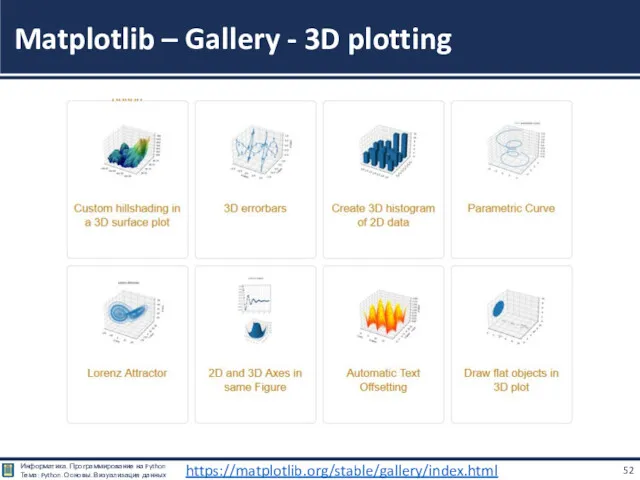
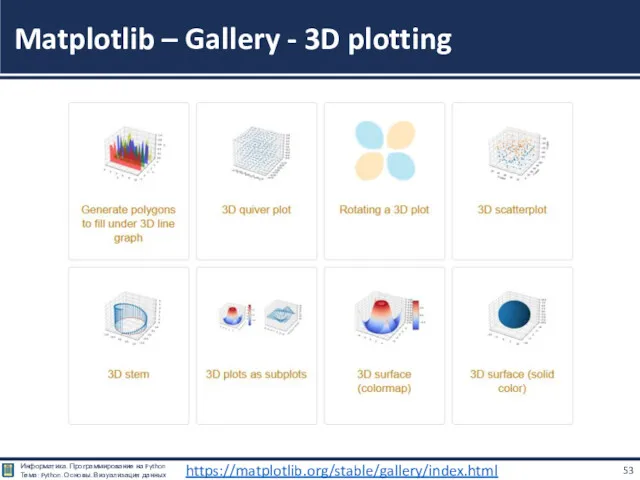
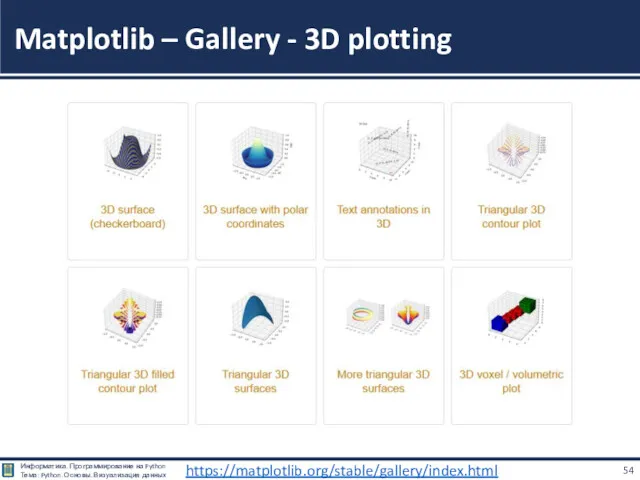
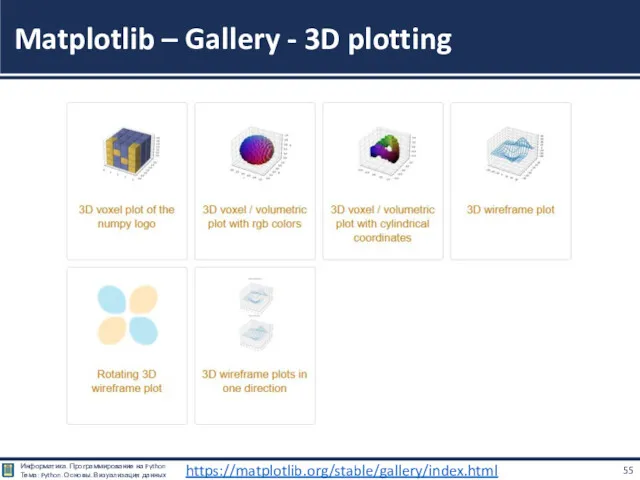
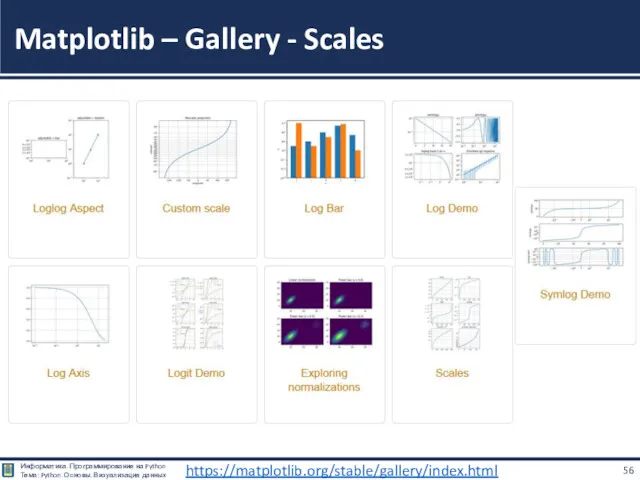
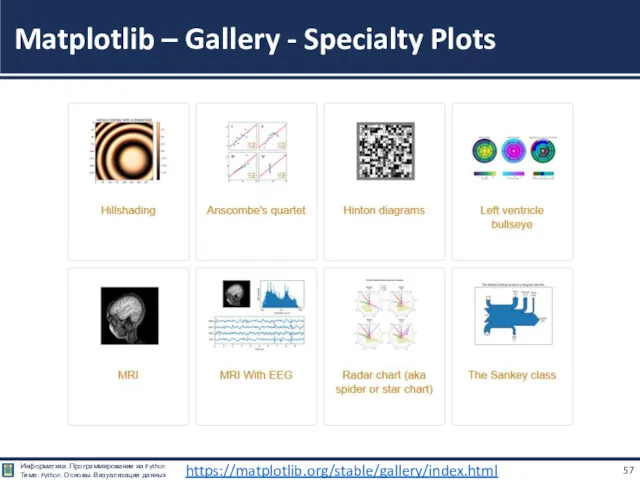
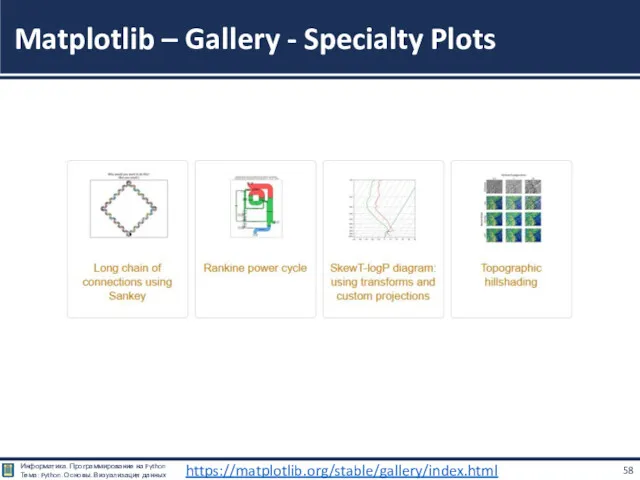
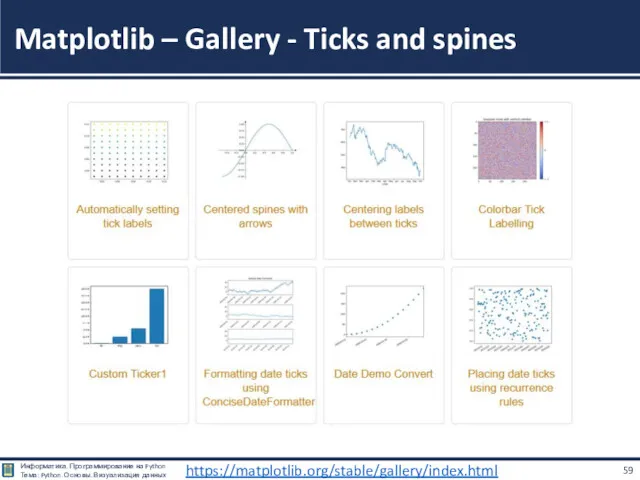
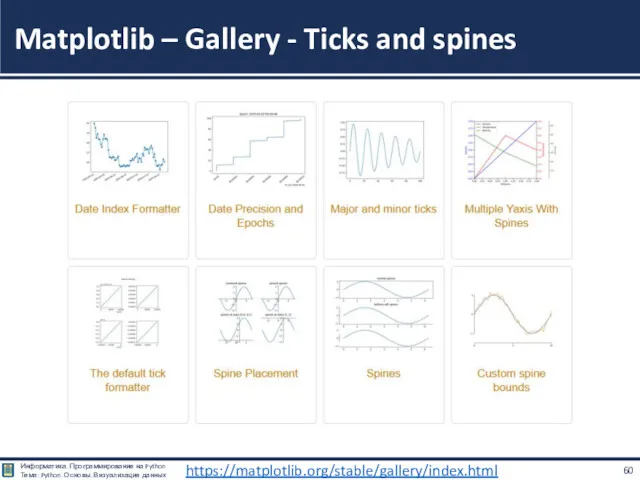
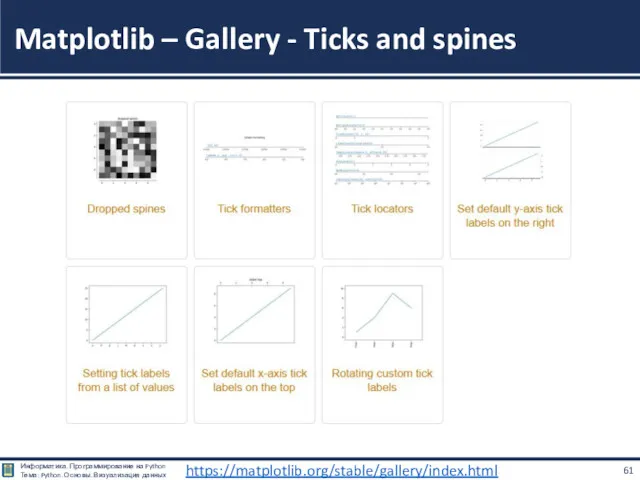
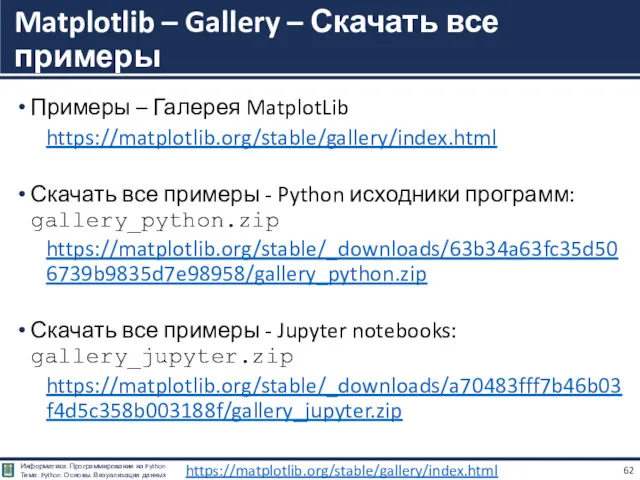

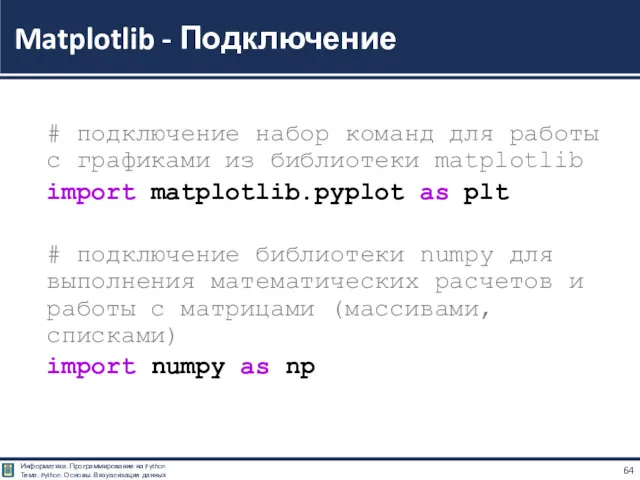
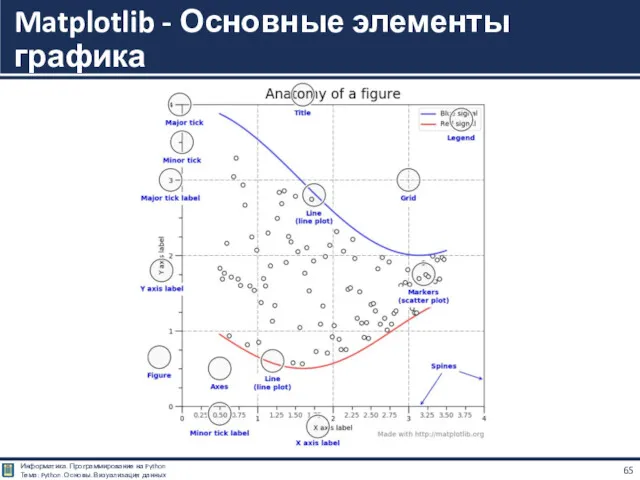

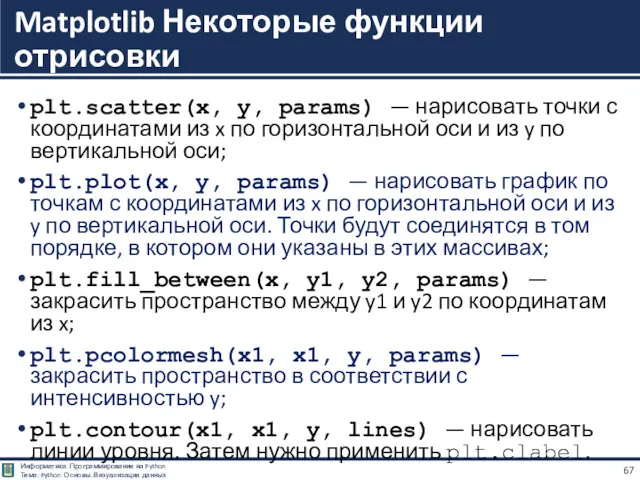
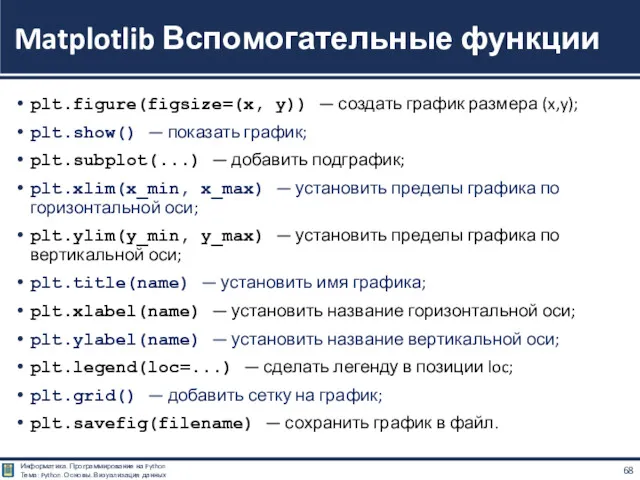


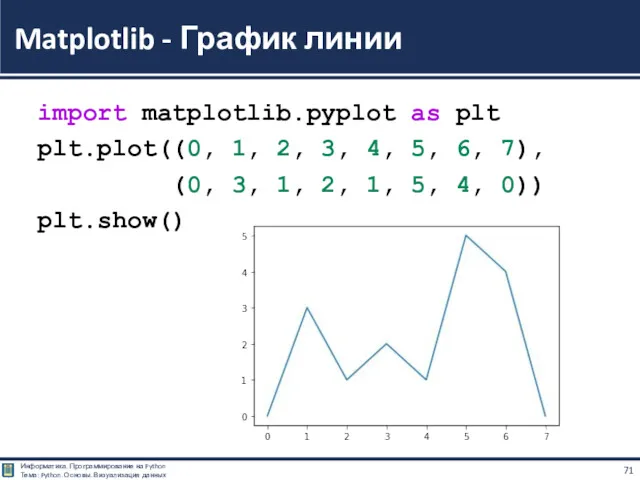
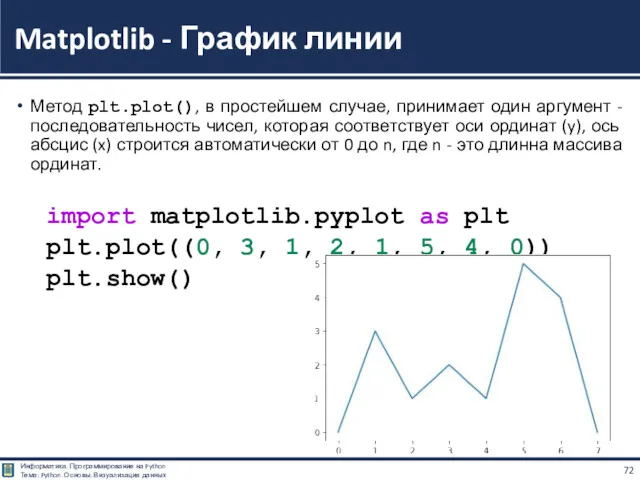
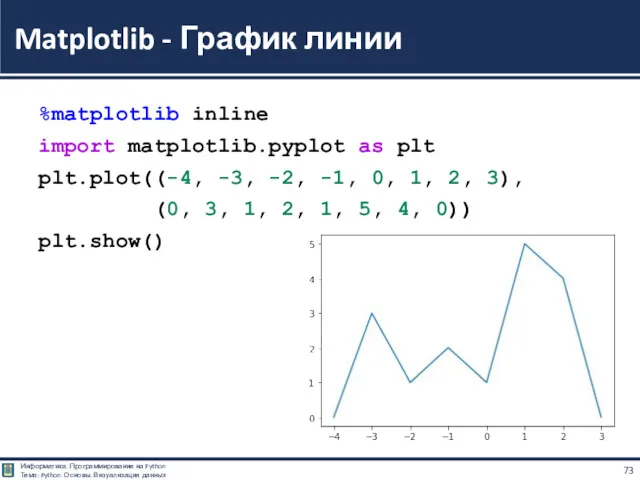
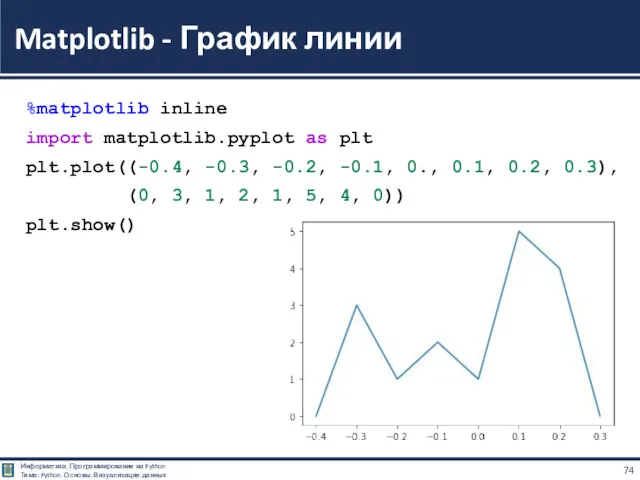
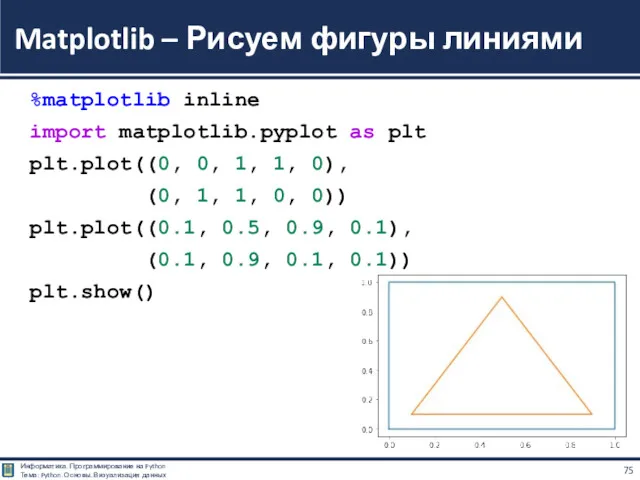
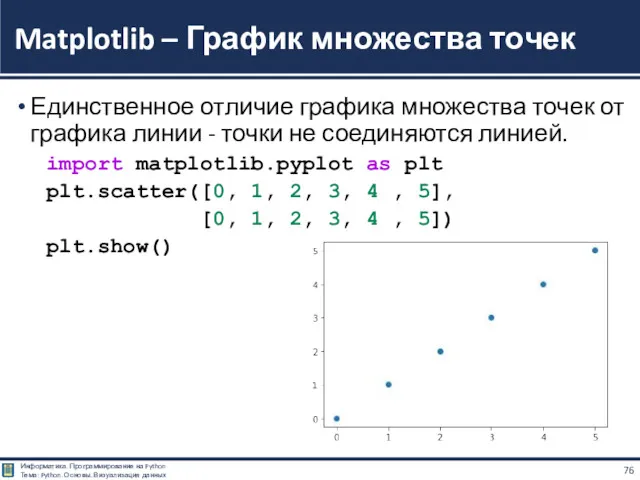
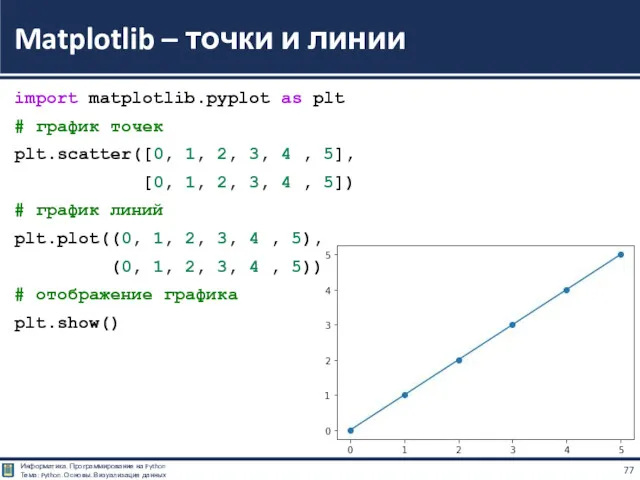
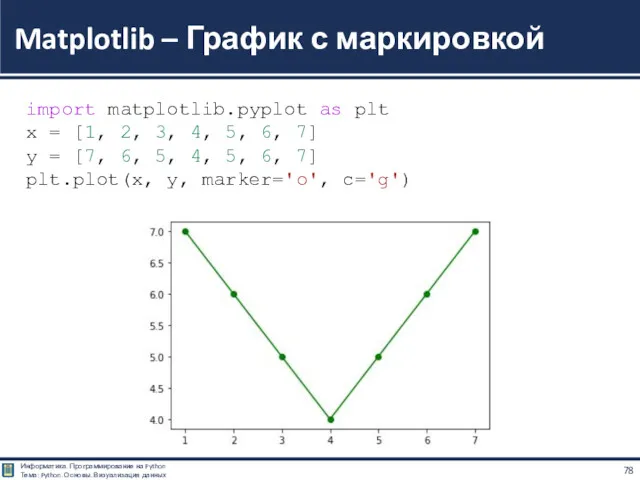
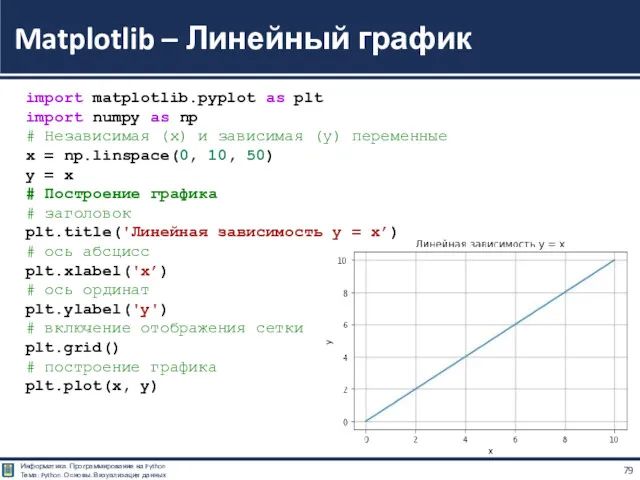
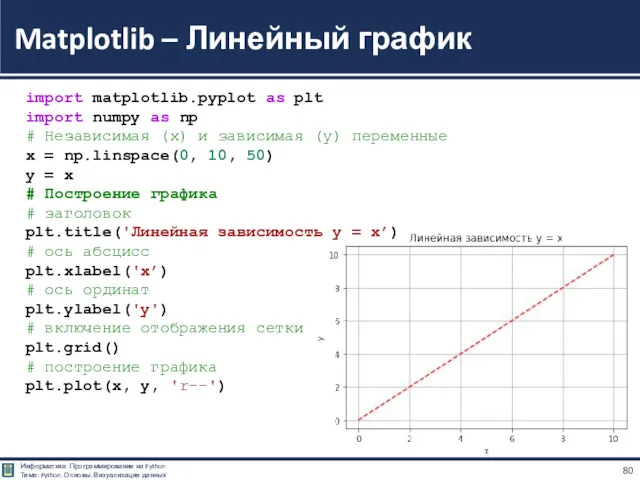

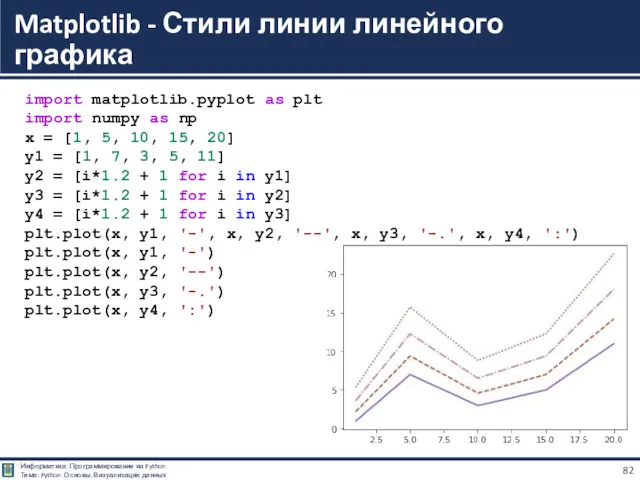
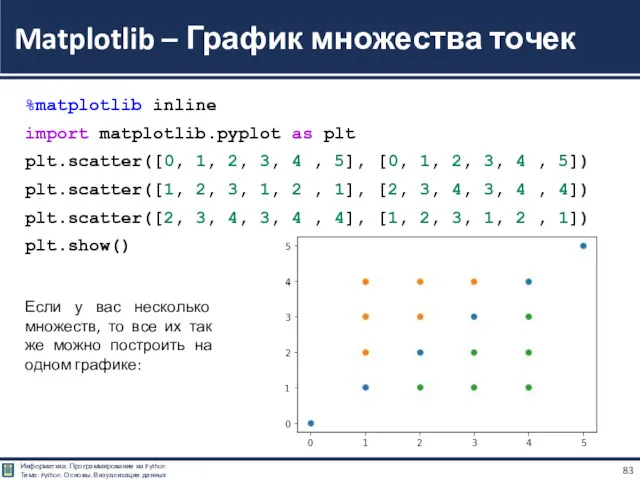
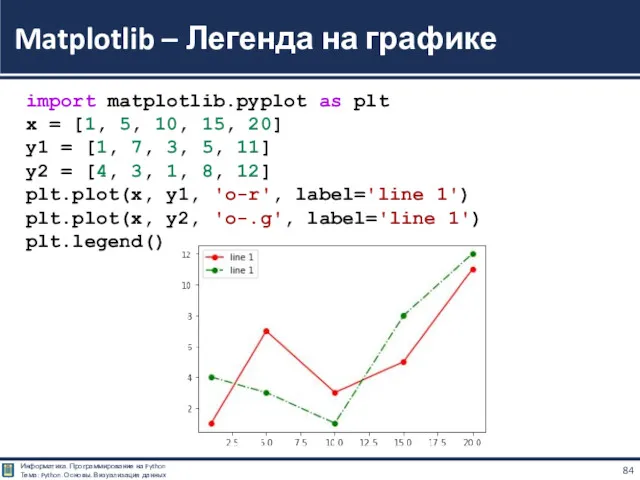
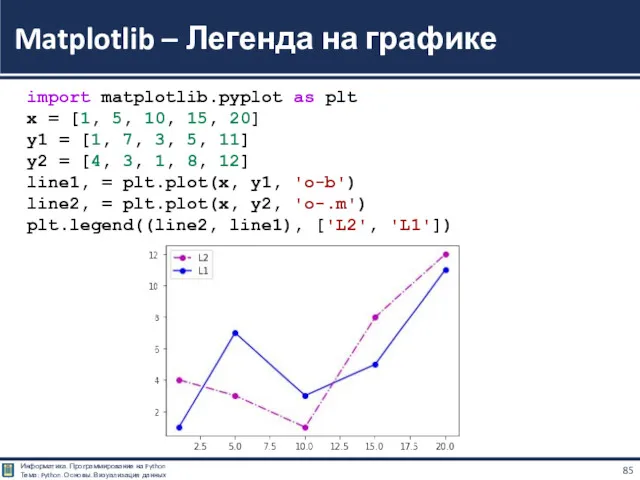
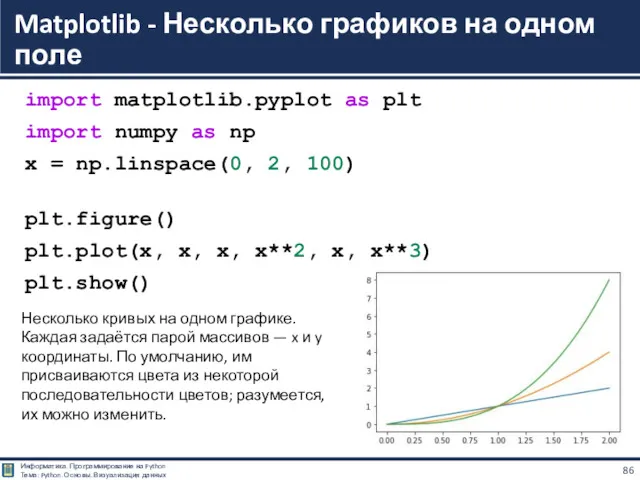
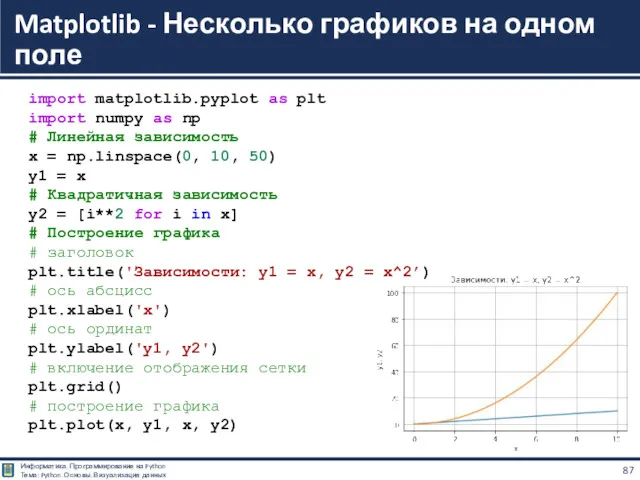
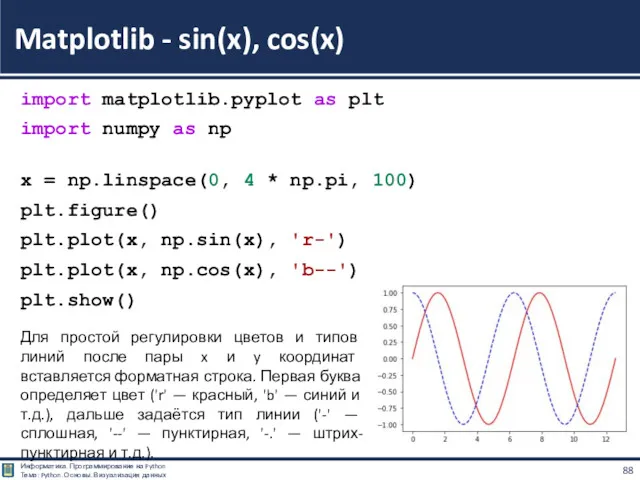
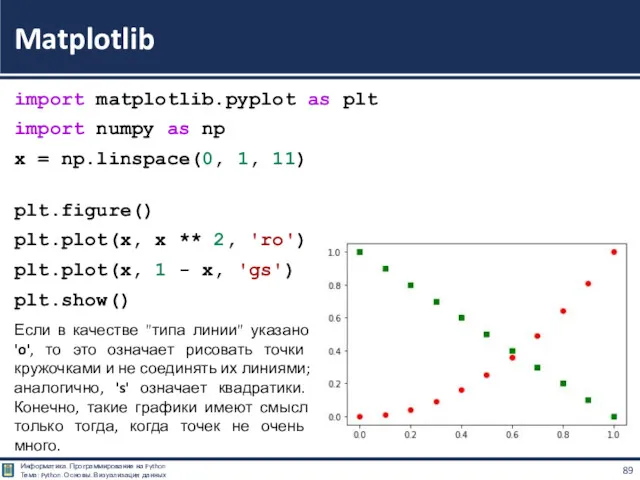

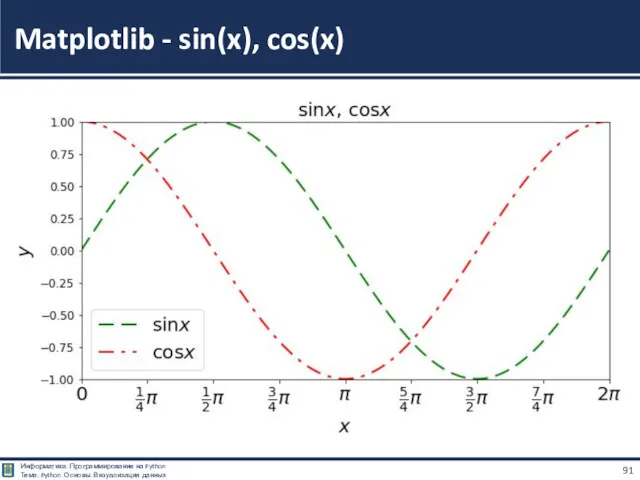
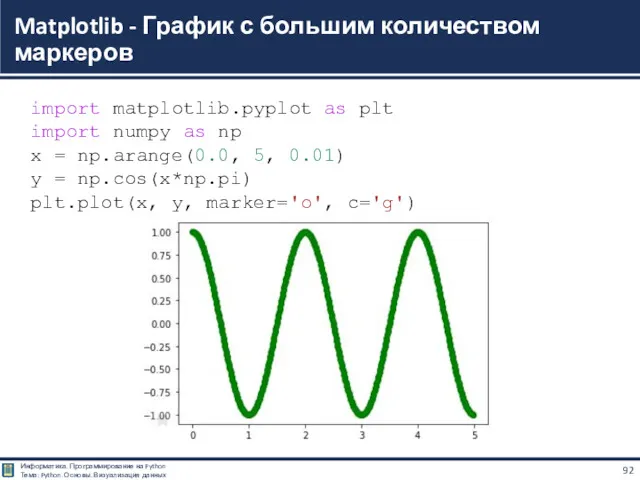

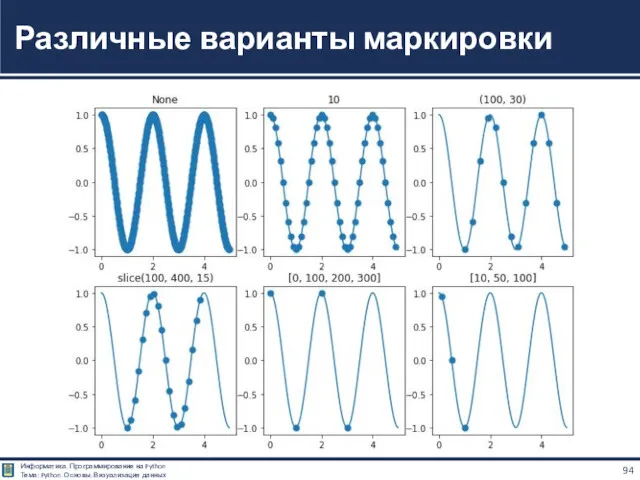
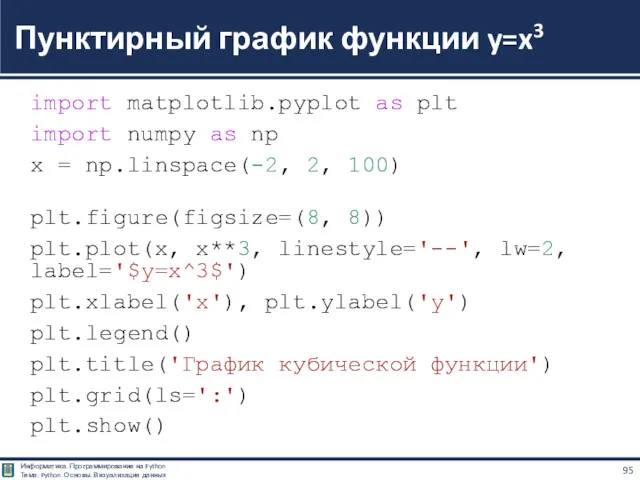
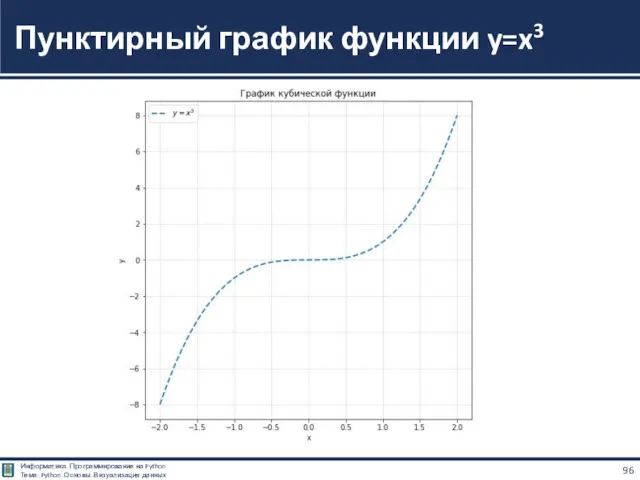
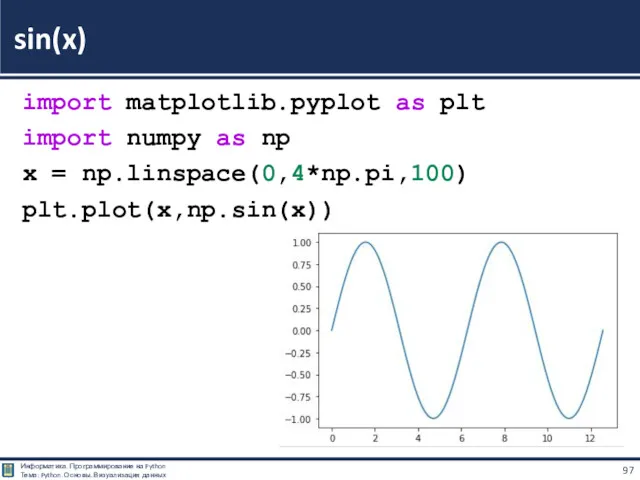
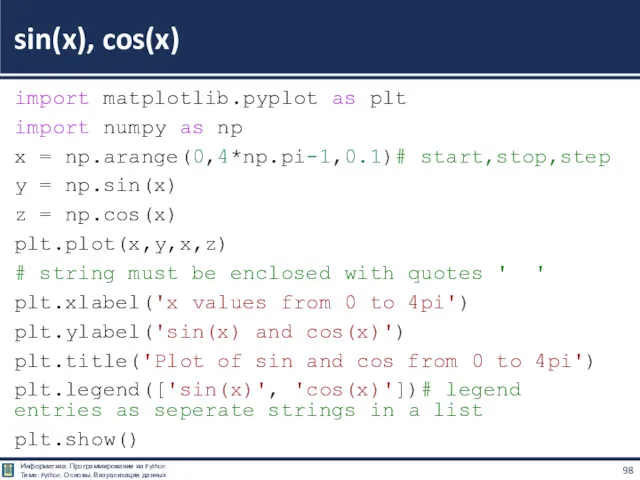
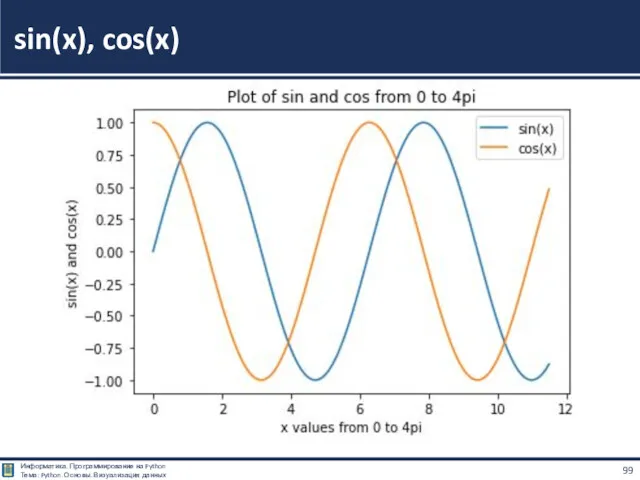
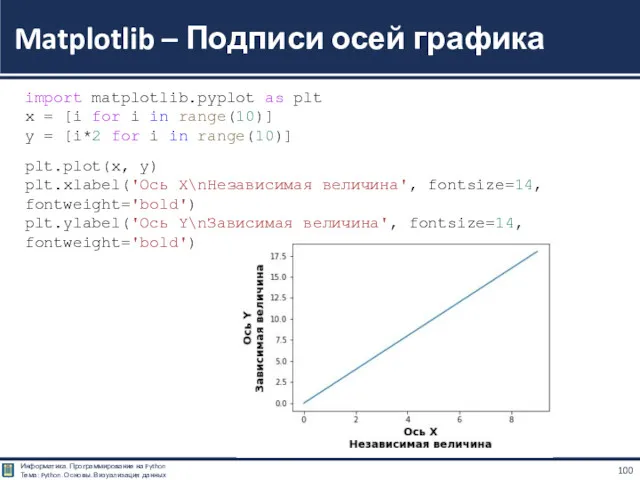
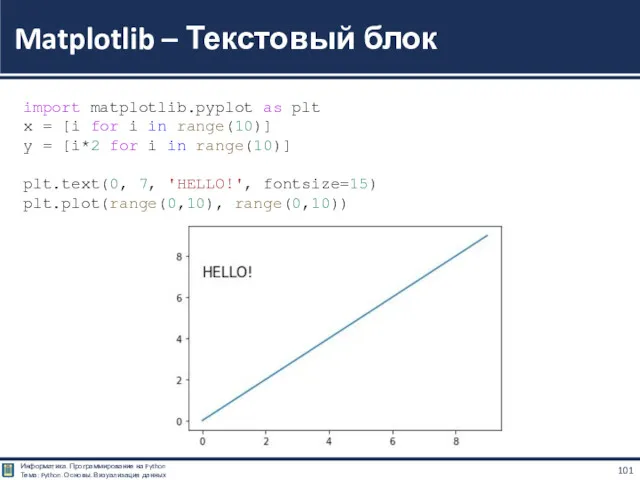


![import matplotlib.pyplot as plt plt.bar([6, 7, 8], [10, 15, 21]) plt.show() Гистограммы](/_ipx/f_webp&q_80&fit_contain&s_1440x1080/imagesDir/jpg/143855/slide-103.jpg)
![import matplotlib.pyplot as plt plt.barh([6, 7, 8], [10, 15, 21]) plt.show() Гистограммы](/_ipx/f_webp&q_80&fit_contain&s_1440x1080/imagesDir/jpg/143855/slide-104.jpg)
![import matplotlib.pyplot as plt plt.bar([6, 7, 8], [10, 15, 21])](/_ipx/f_webp&q_80&fit_contain&s_1440x1080/imagesDir/jpg/143855/slide-105.jpg)
![import matplotlib.pyplot as plt plt.bar([5.9, 6.9, 7.9], [10, 15, 21],](/_ipx/f_webp&q_80&fit_contain&s_1440x1080/imagesDir/jpg/143855/slide-106.jpg)
![import matplotlib.pyplot as plt plt.bar([5.9, 6.9, 7.9], [10, 15, 21],](/_ipx/f_webp&q_80&fit_contain&s_1440x1080/imagesDir/jpg/143855/slide-107.jpg)

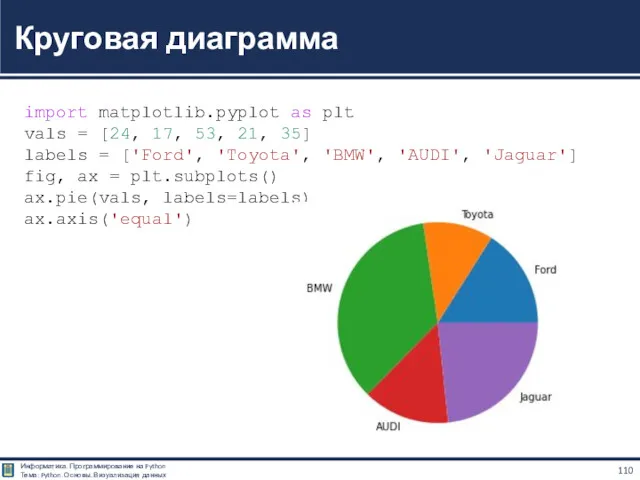
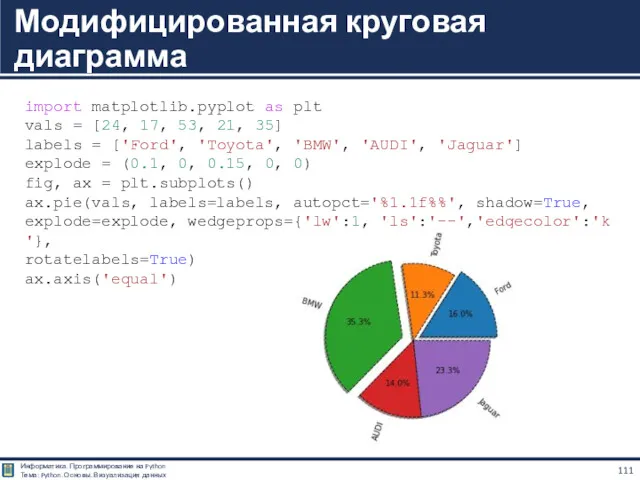
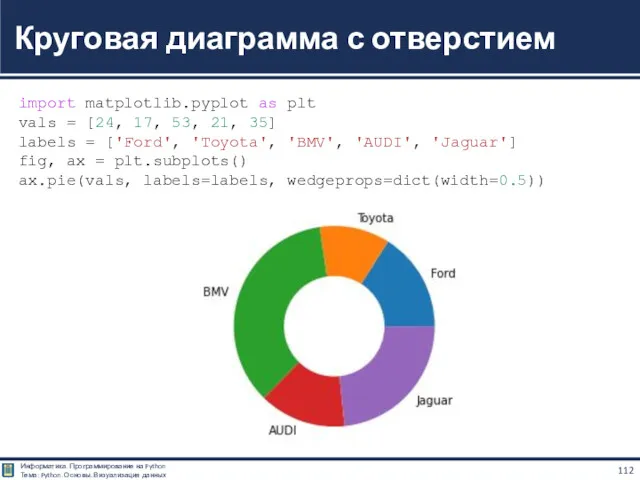

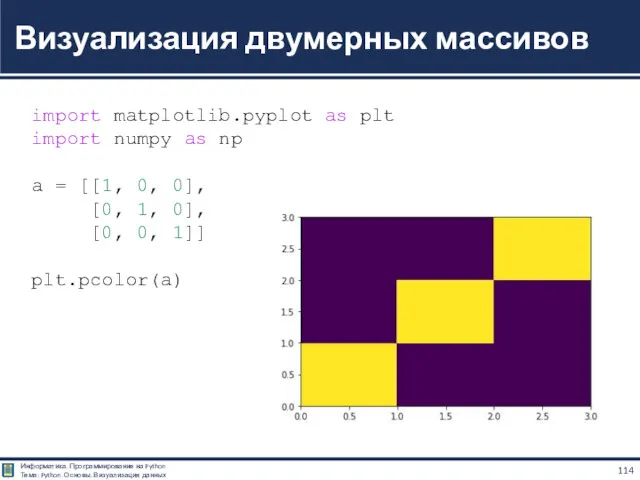
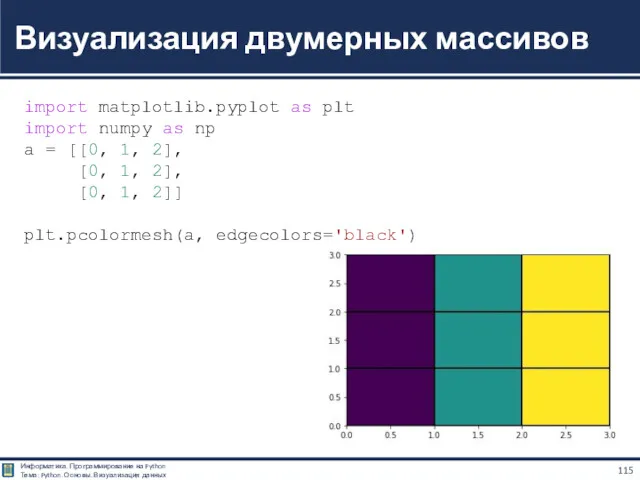
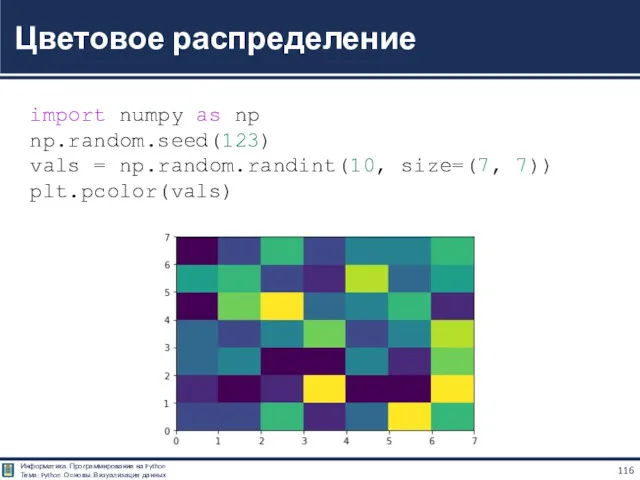
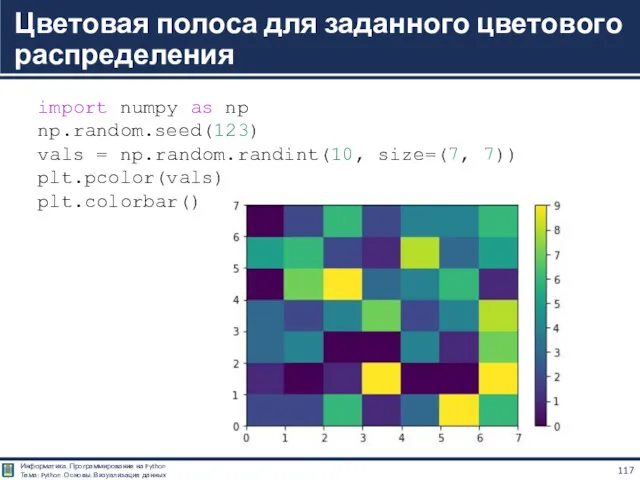
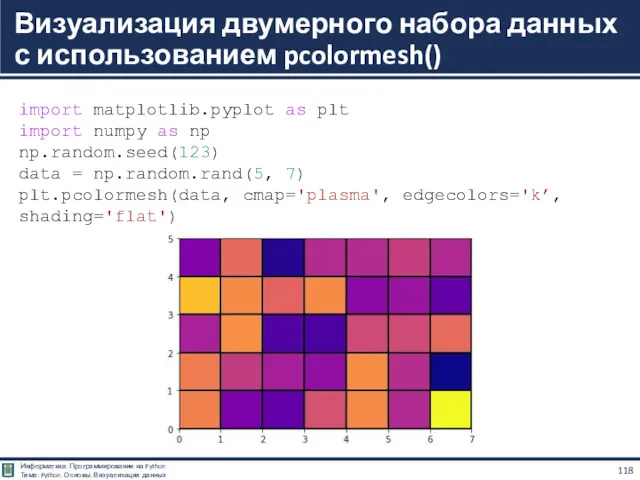
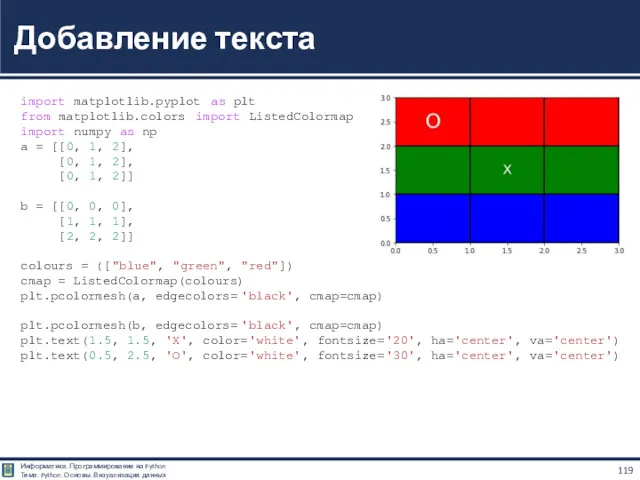
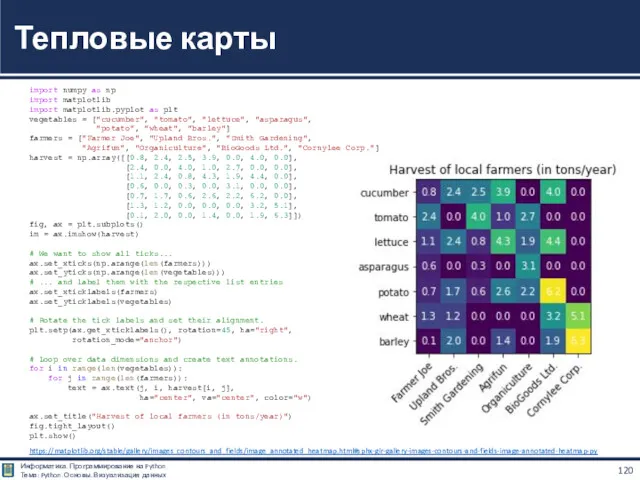

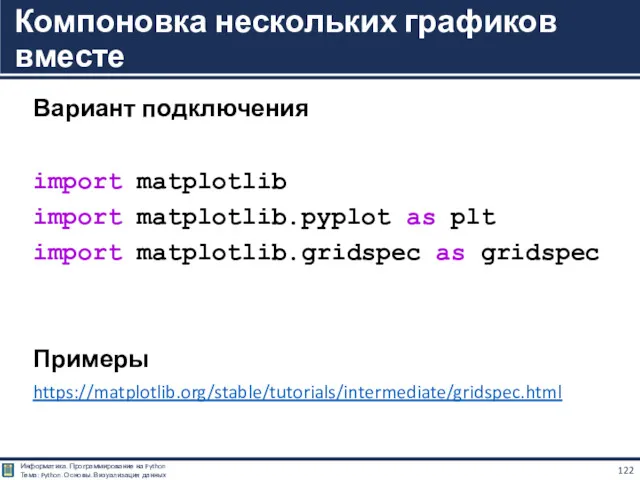
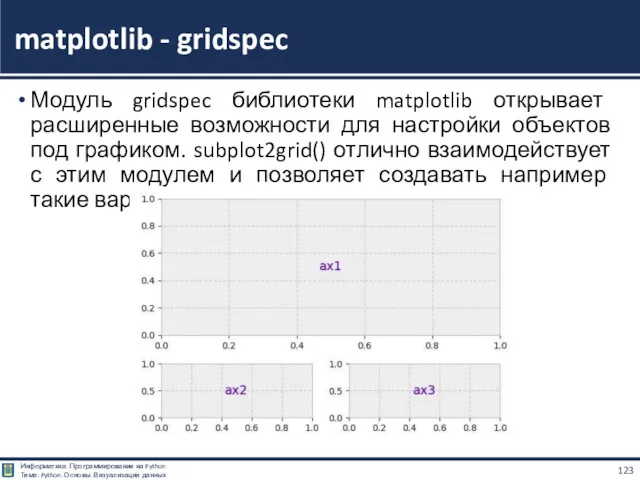
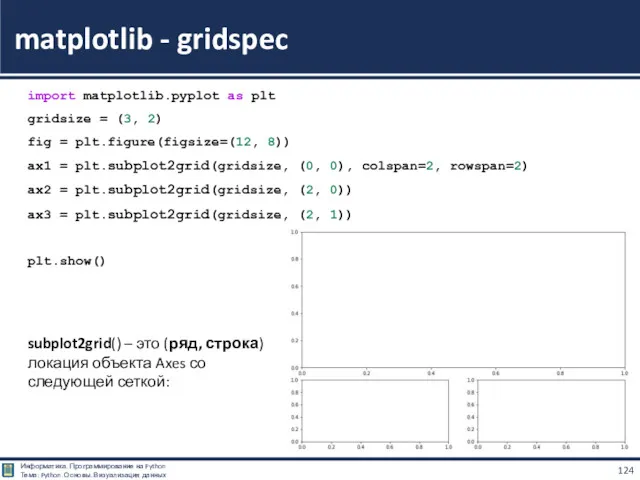
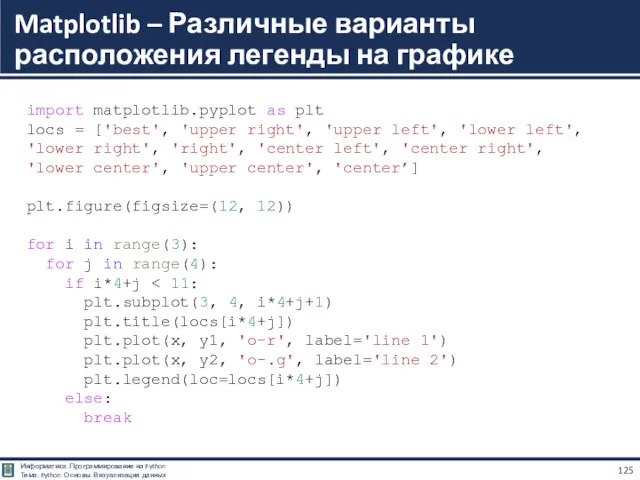
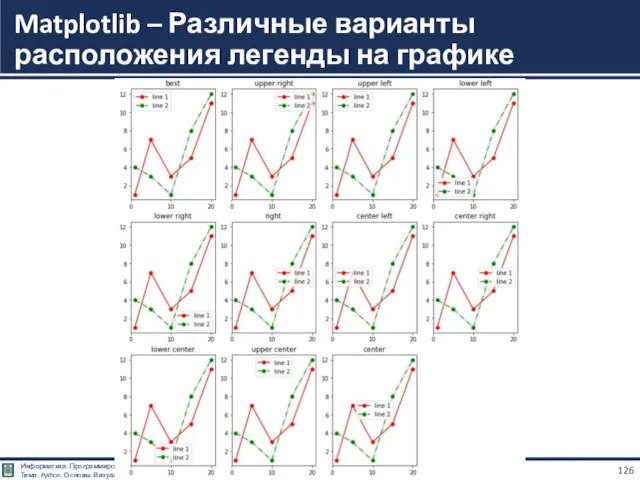
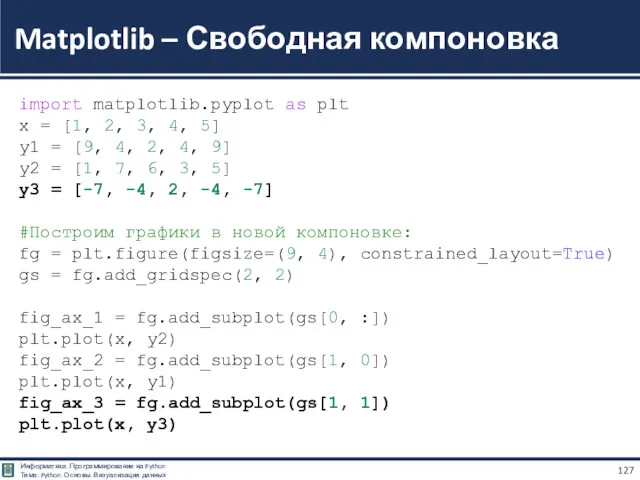
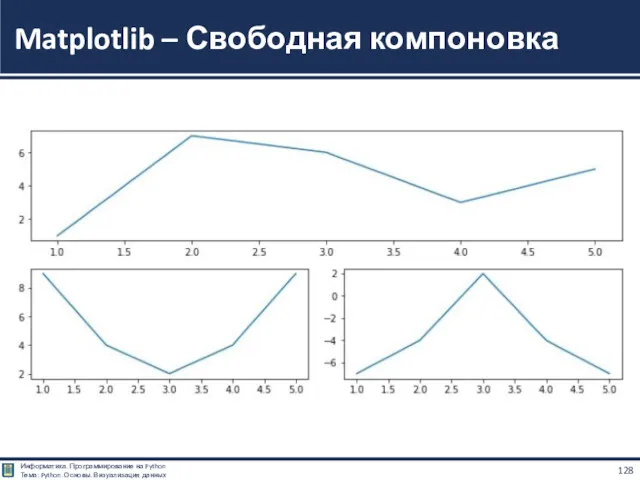
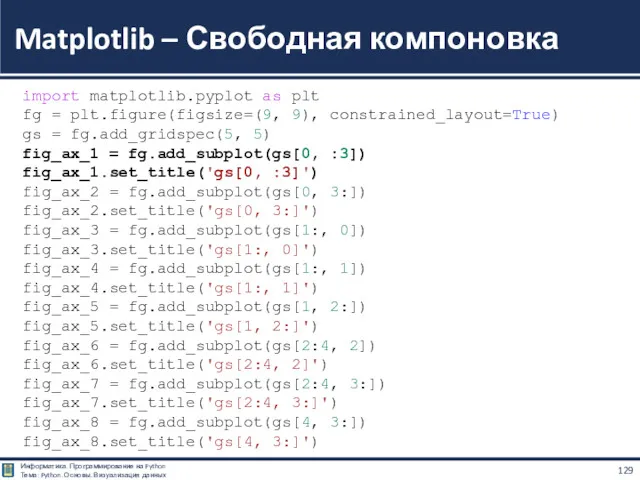

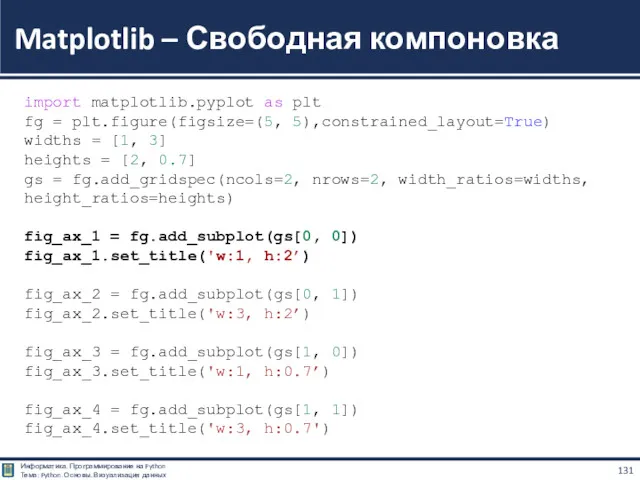

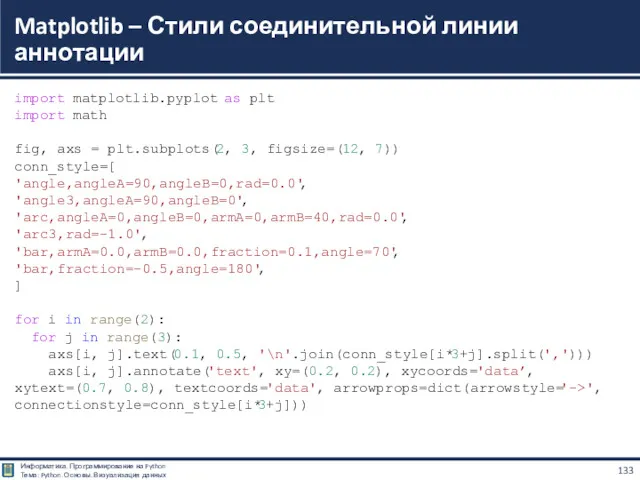
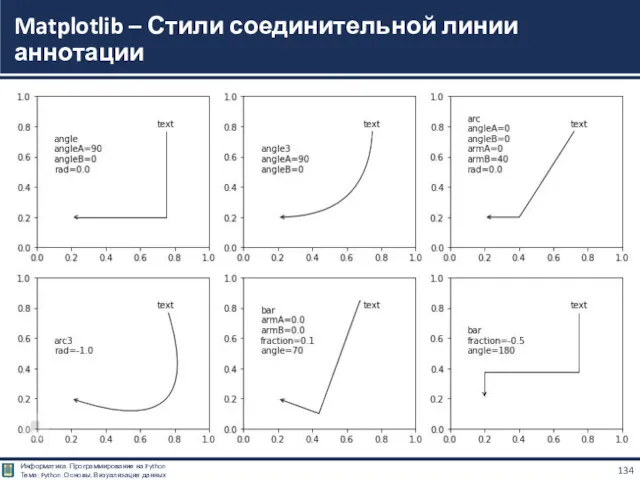

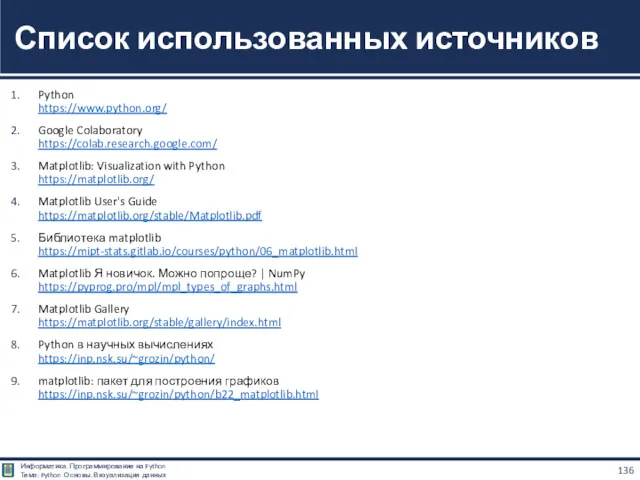
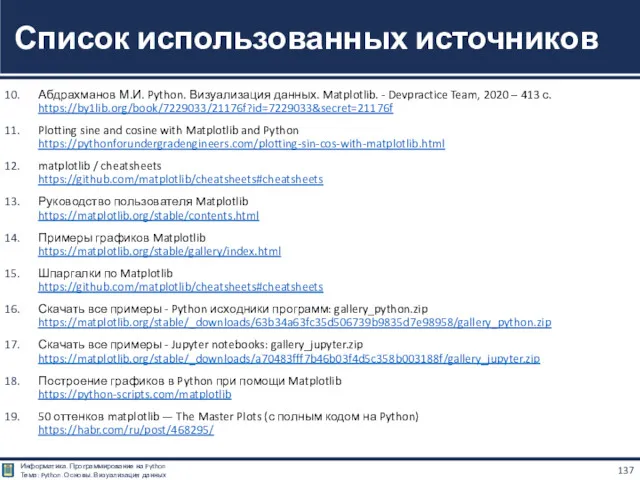
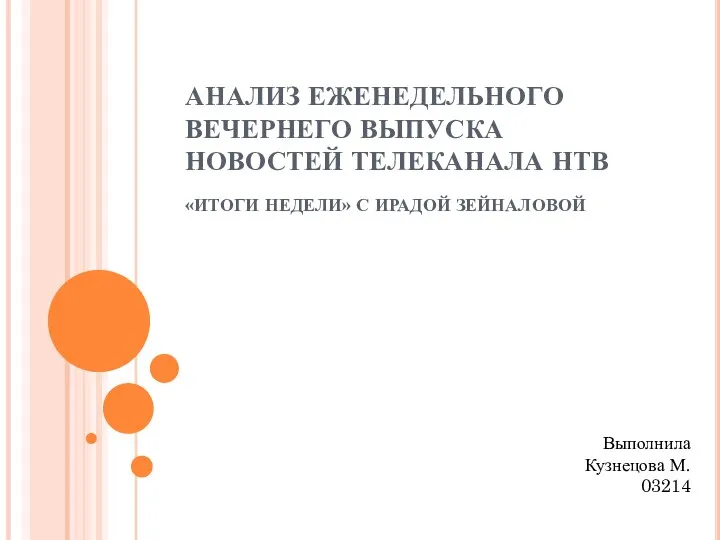 Анализ еженедельного вечернего выпуска новостей телеканала НТВ
Анализ еженедельного вечернего выпуска новостей телеканала НТВ Инструменты. Frontend - разработчик
Инструменты. Frontend - разработчик Цикл с параметром
Цикл с параметром Система контроля версий Git
Система контроля версий Git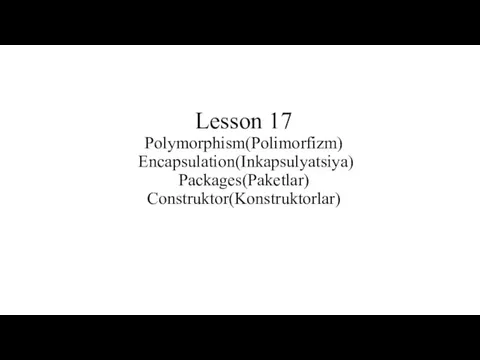 Polymorphism (Polimorfizm)
Polymorphism (Polimorfizm) Основы трехмерного моделирования в САПР КОМПАС - 3D
Основы трехмерного моделирования в САПР КОМПАС - 3D Измерение информации. Информация и информационные процессы. Информатика. 7 класс
Измерение информации. Информация и информационные процессы. Информатика. 7 класс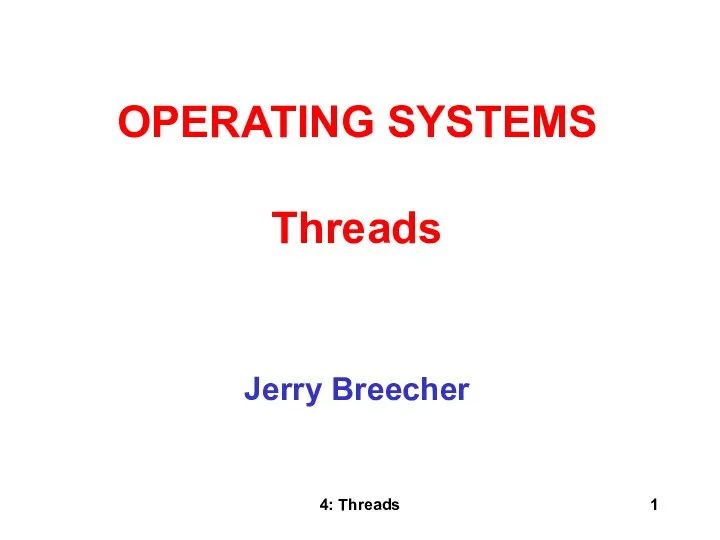 Operating systems. Threads. (Section 4)
Operating systems. Threads. (Section 4) ИКТО-2014
ИКТО-2014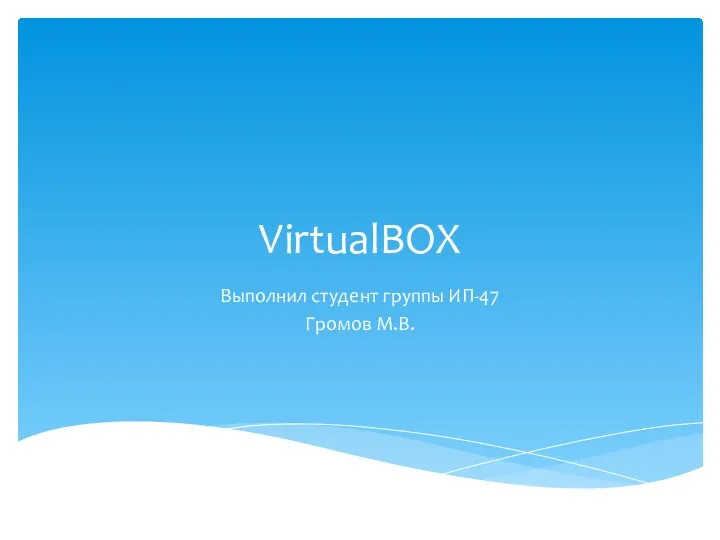 Программный продукт VirtualBOX
Программный продукт VirtualBOX Дистанционное обучение. Регистрация на вебинаре
Дистанционное обучение. Регистрация на вебинаре Регистрация в компанию New millennium centre LTD
Регистрация в компанию New millennium centre LTD Сетевое программное обеспечение
Сетевое программное обеспечение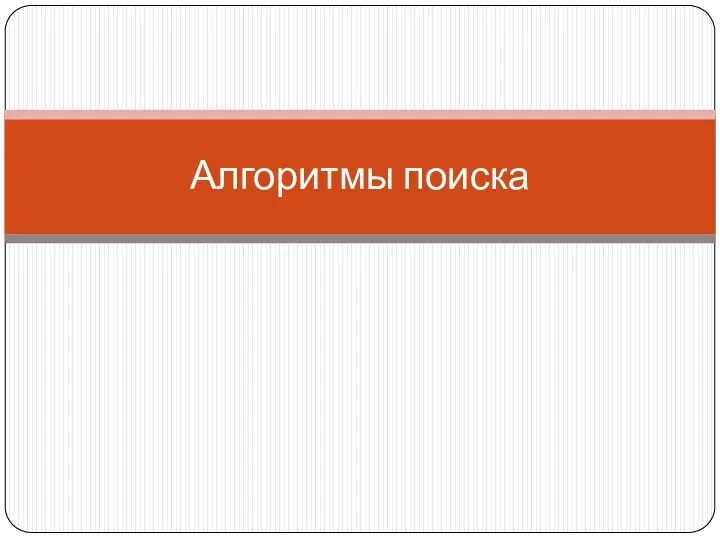 Алгоритмы поиска. Поиск в линейных структурах
Алгоритмы поиска. Поиск в линейных структурах Информация в науке: оценка качества, судьба, цитирование
Информация в науке: оценка качества, судьба, цитирование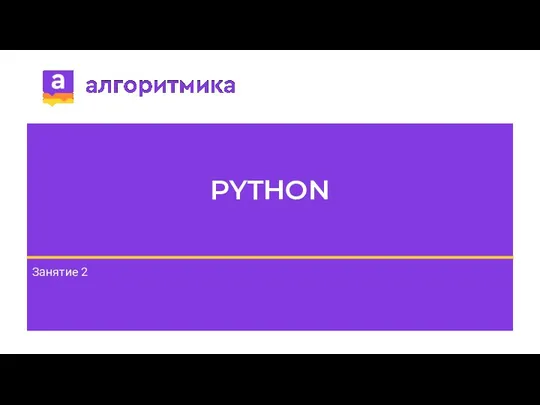 Переменная. Использование переменной
Переменная. Использование переменной План-сценарий внеурочного мероприятия Безопасный Интернет
План-сценарий внеурочного мероприятия Безопасный Интернет Структурное программирование. Тема 03
Структурное программирование. Тема 03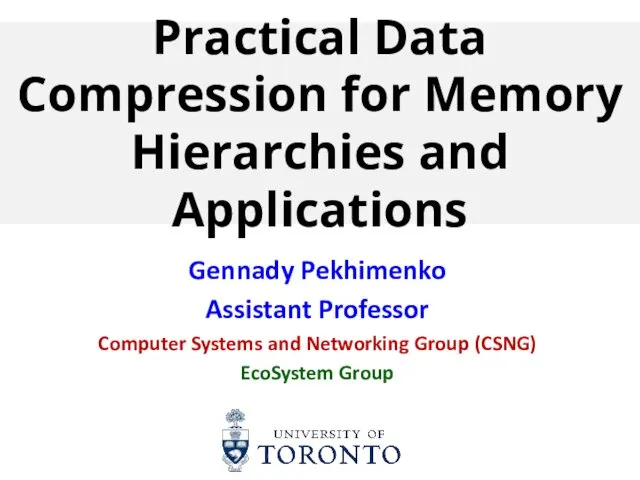 Practical Data Compression for Memory Hierarchies and Applications
Practical Data Compression for Memory Hierarchies and Applications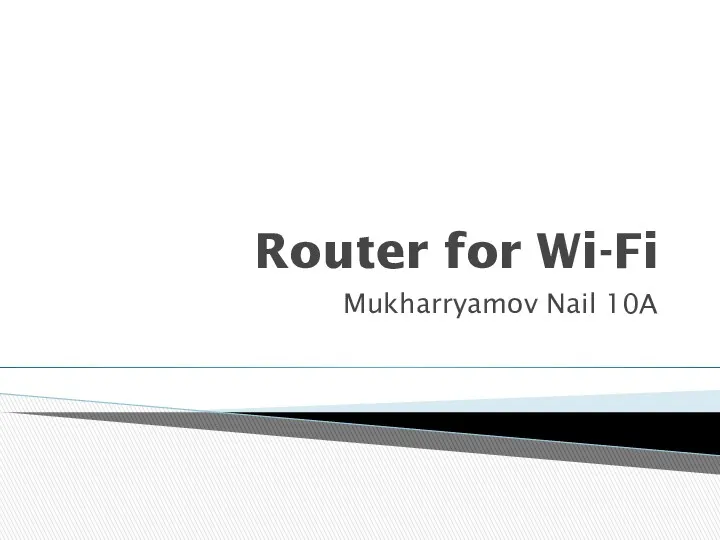 Router for Wi-Fi
Router for Wi-Fi Растровая и векторная графика
Растровая и векторная графика Programming in haskell. Рекурсия и функции высших порядков
Programming in haskell. Рекурсия и функции высших порядков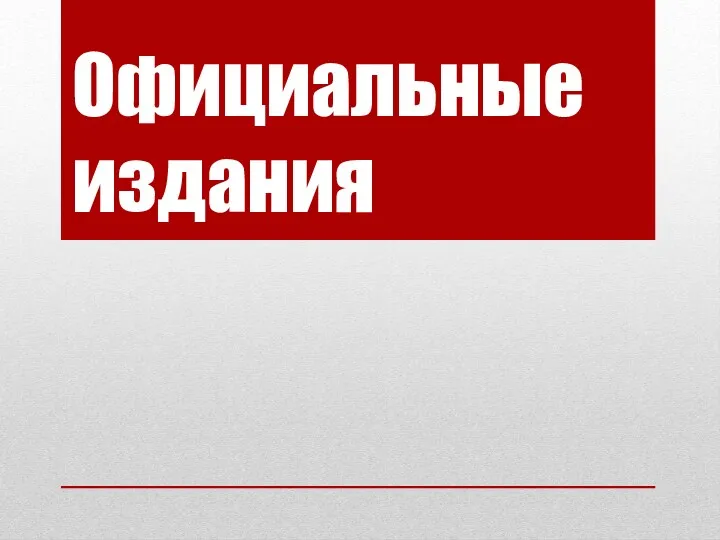 Официальные издания
Официальные издания Современные проблемы информационной эпохи: новые вызовы для человека и общества
Современные проблемы информационной эпохи: новые вызовы для человека и общества ЭВМ и периферийные устройства. Порты, интерфейсы ПЭВМ. (Лекция 7)
ЭВМ и периферийные устройства. Порты, интерфейсы ПЭВМ. (Лекция 7) Основы языка HTML
Основы языка HTML Виды программного обеспечения.Назначение основных видов ПО
Виды программного обеспечения.Назначение основных видов ПО Понятие модели. Назначение и свойства моделей
Понятие модели. Назначение и свойства моделей